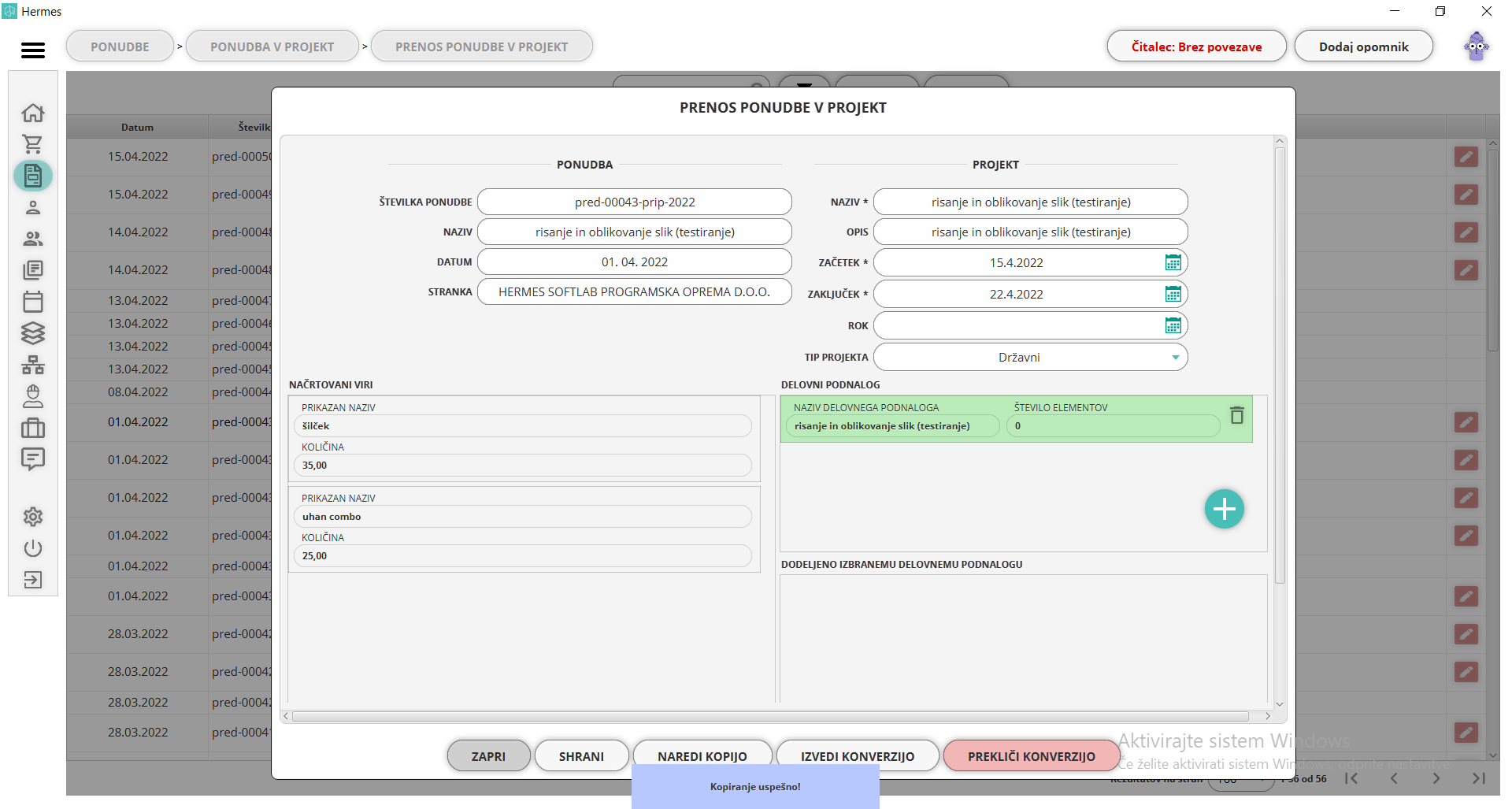Modul "Ponudbe"
Začetni zaslon modula "Ponudbe"
V začetnem zaslonu modula "Ponudbe" imate na voljo:
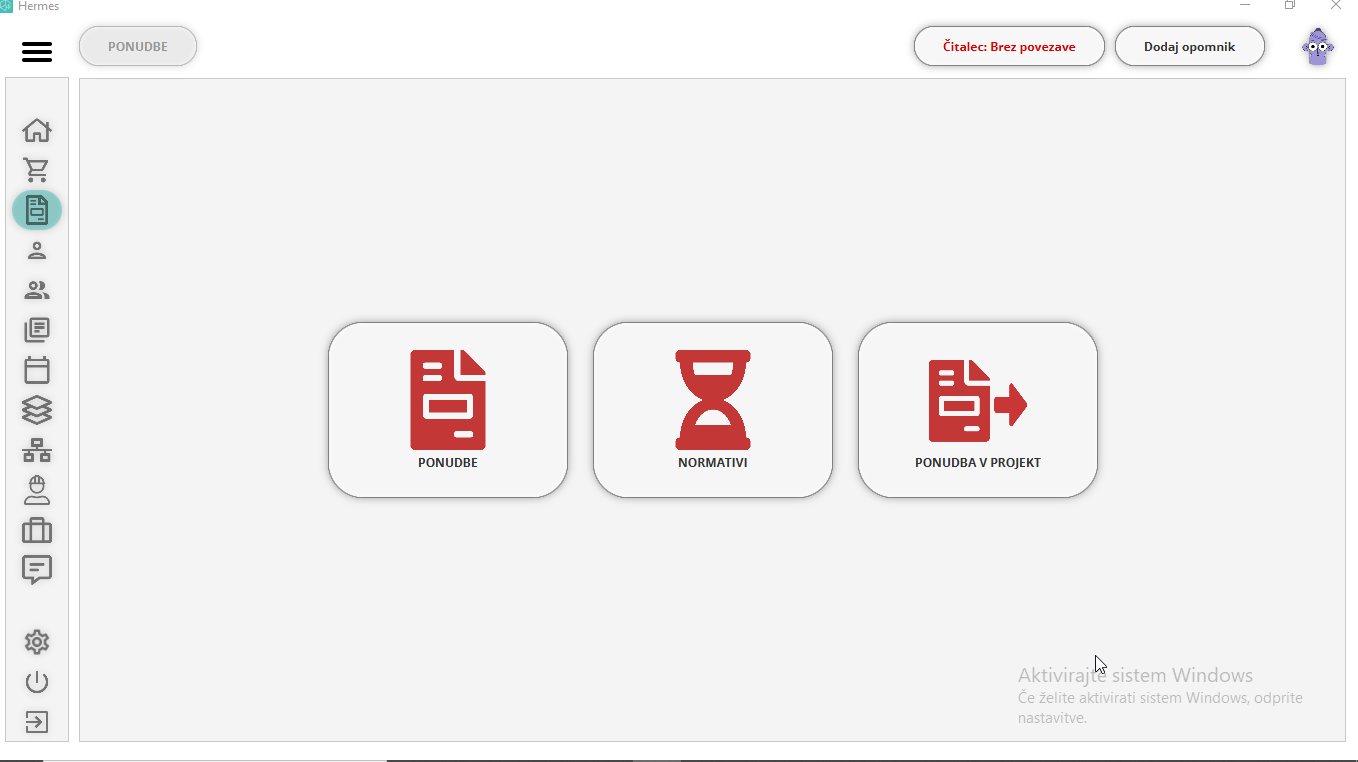
Ponudbe
Ponudba je predlog za sklenitev pogodbe oziroma posla, ki vsebuje vse bistvene sestavine. Izdajate lahko vse vrste ponudb - obvezujoče, brezplačne, tržne...
Modul vam omogoča definiranje storitve, ki jo prodajate, materiala, ki ga nameravate uporabiti, roka veljavnosti in stranke. Direktno iz ponudbe lahko tudi izdate račun ali avans.
Seznam prikazuje vse dodane ponudbe, z naslednjimi podatki:
-
datum: kdaj je bila ponudba ustvarjena,
-
številka ponudbe: oštevilčenje, ki ste ga nastavili v nastavitvah modula za ponudbe.
-
naziv: ime ponudbe,
-
stranka: izpis imena fizične stranke ali podjetja in
-
status: ali je ponudba začeta, v pretvorbi, pretvorjena, zaključena ali preklicana. Začeta ponudba je dodana ponudba, ki je na voljo za urejanje. Zaključena ponudba je pripravljena na prenos ponudbe. V pretvorbi pomeni, da smo ponudbo prenesli v projekt, a je še nismo potdili. Pretvorjena ponudba je bila prenesena v projekt.
V tem pogledu imate naslednje možnosti:
-
iskanje: po številki ponudbe in nazivu,
-
filtriranje: po statusu (začet, zaključen, v pretvorbi, pretvorjen in preklican), fizični stranki in datumu, kdaj je bila ponudba ustvarjena.
-
dodajanje ponudbe: klik na gumb "novo" ali
-
urejanje obstoječe ponudbe: klik na "ikono svinčnika" na desni strani začete ponudbe in
-
pregled ponudbe: s dvoklikom na ponudbo v seznamu.
Možnosti na pregledu ponudbe:
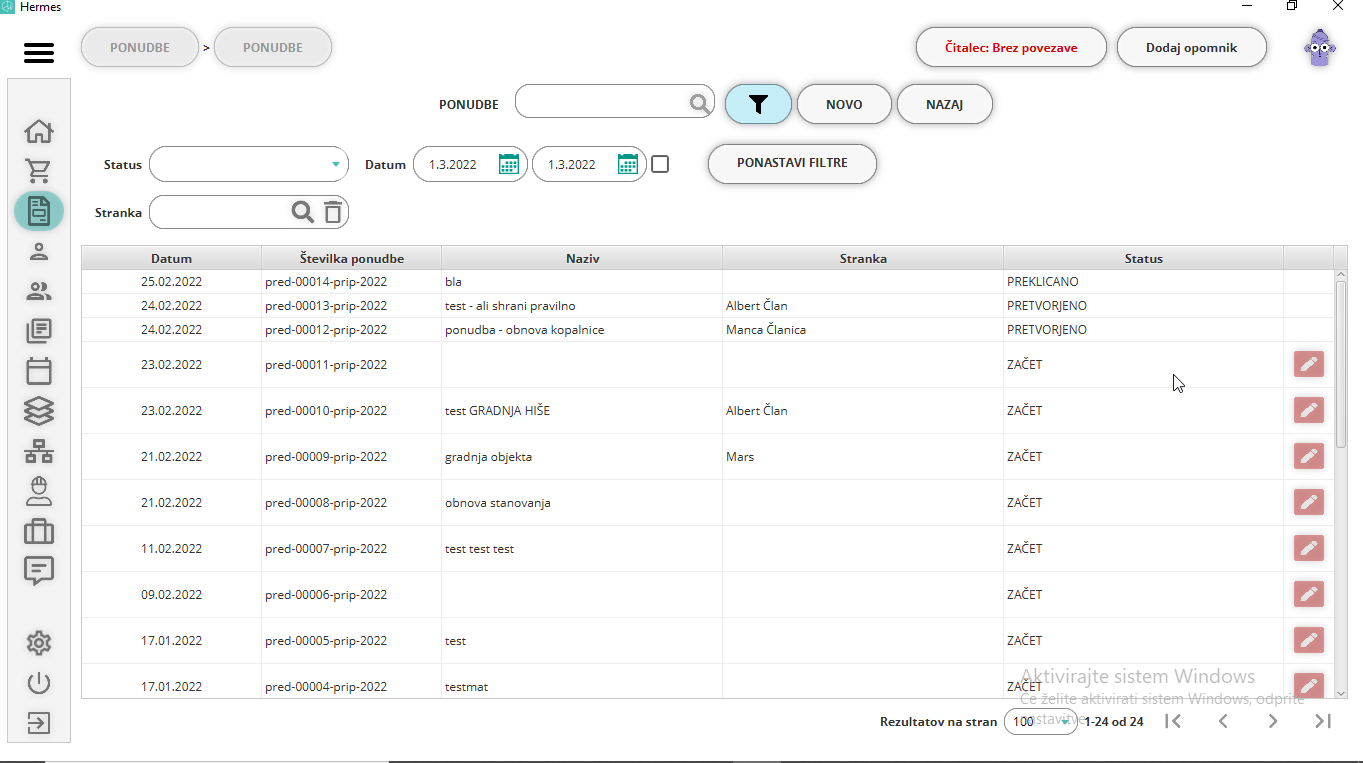
Dodajanje ponudbe
Pri dodajanju oz. urejanju začete ponudbe, imate možnost dodajati:
-
naziv: ime ponudbe,
-
številka ponudbe: avtomatsko generirana šifra,
-
ustvaril uporabnik: avtomatsko je določen uporabnik, ki je prijavljen v sistem. Lahko pa določite tudi drugega uporabnika.
-
tip stranke: podjetje (nastavljeno avtomatsko) ali fizična oseba.
-
stranka: s klikom na to okno izberete stranko. Ni obvezen podatek.
-
velja od: od katerega datuma je veljavna ponudba. Obvezen podatek.
-
velja do: do katerega datuma je veljavna ponudba. Neobvezen podatek.
-
rok dobave (dnevi),
-
referenca za plačilo: kakšno referenco morajo stranke vpisati, ko bodo poravnale račun.
-
prikaži zneske za sestavnico na izvozu: označite če želite opcijo, da so prikazani vsi zneski za sestavnico na izvozu v PDF.
-
prikaži popust kot znesek: označite če želite da prikaže popust kot znesek,
-
komentar: poljuben komentar,
-
popust ob dodajanju materiala: znesek popusta, ki ga želite na materialu.
-
dodaj material: dodajanje materiala iz modula zaloge. Dodane postavke lahko urejate s klikom uredi.
-
dodaj sestavnico: dodajanje produktov iz modula blagajna. Dodane postavke lahko urejate s klikom uredi.
-
dodaj poseben vnos: dodajanje produkta na ponudbo, ki ga še nimate v modulu zaloga ali blagajna. Dodane postavke lahko urejate s klikom uredi.
-
dodaj prosto besedo: komentar, ki želite da je viden na ponudbi. Dodane postavke lahko urejate s klikom uredi.
-
razvrščanje materiala: ikono desno, z dvema puščicama.
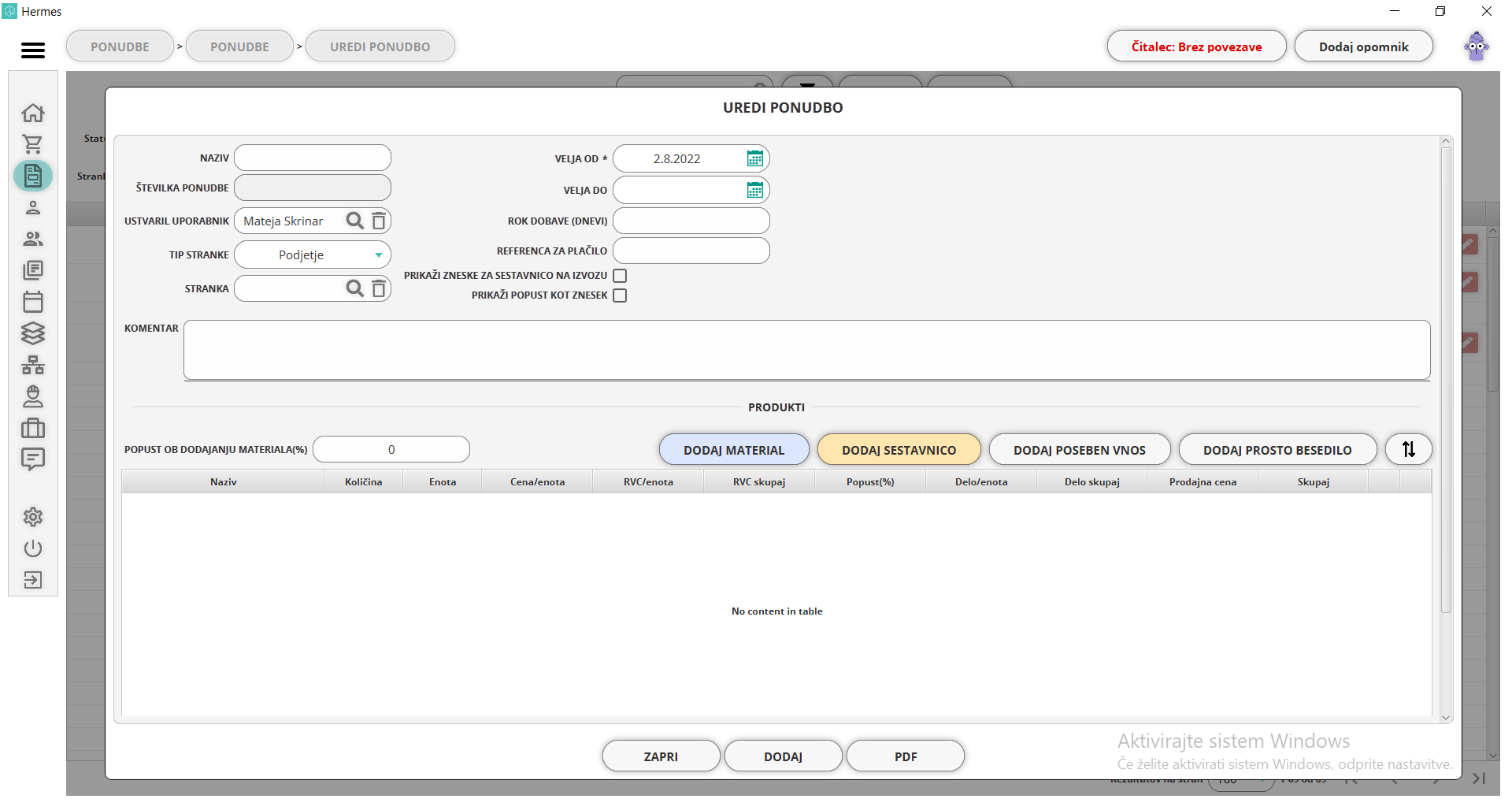
- popust na ponudbo: procent popusta in
Izpis naslednjih postavk, izračun samodejno:
-
ure skupaj,
-
obračunano delo skupaj,
-
znesek pred popustom,
-
znesek s popustom,
-
vrednost DDV in
-
znesek DDV.
Ponudbo lahko shranite in si jo izvozite v PDF, kjer vidite pregled ponudbe. Da bi ponudbo prenesli, jo morate najprej zaključiti.
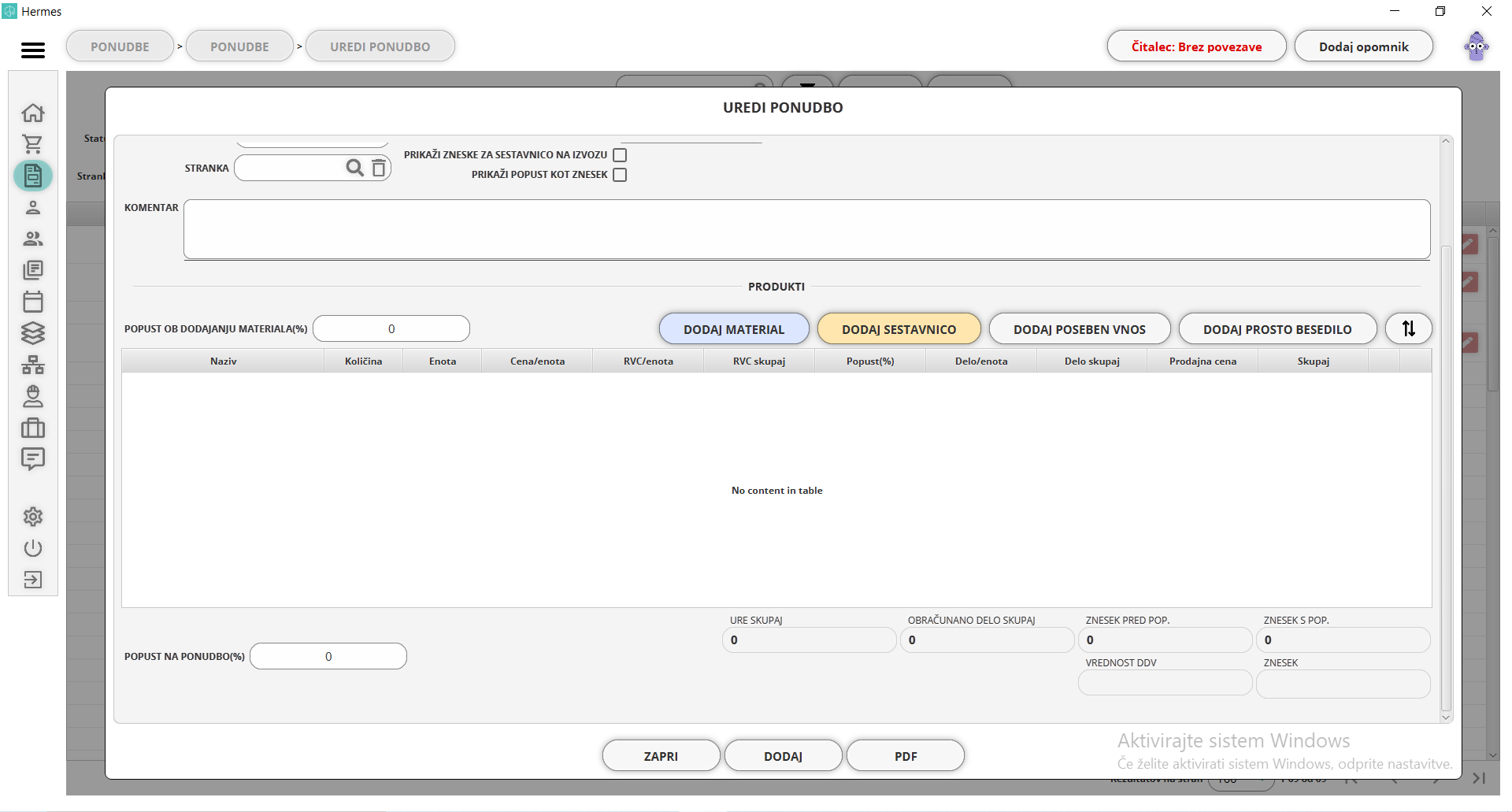
- dodaj material
Na ponudbo lahko dodajate materiale, ki ste jih dodali v modulu zaloge. Lahko izbirate med vsem materialom, ki je na voljo. Material lahko izberete s dvoklikom na material ali iskanjem.
Ko izberete material s dvoklikom, se odpre novo okno, kjer materialu določite:
-
količino: koliko materiala nameravamo uporabiti,
-
rabat: popust pri ceni blaga ko se doseže določeno mejo materiala,
-
RVC: je marža, razlika med nabavno in prodajno ceno,
-
popust: na količino dodanega materiala,
-
kataloška cena na enoto: po kakšni ceni nameravamo zaračunati enoto materiala in
-
nabavna cena na enoto: koliko je bila nabavna cena za enoto materiala.
Na desni strani so prikazane zadnje dobavne cene dotičnega materiala, za lažjo določitev cene materiala.
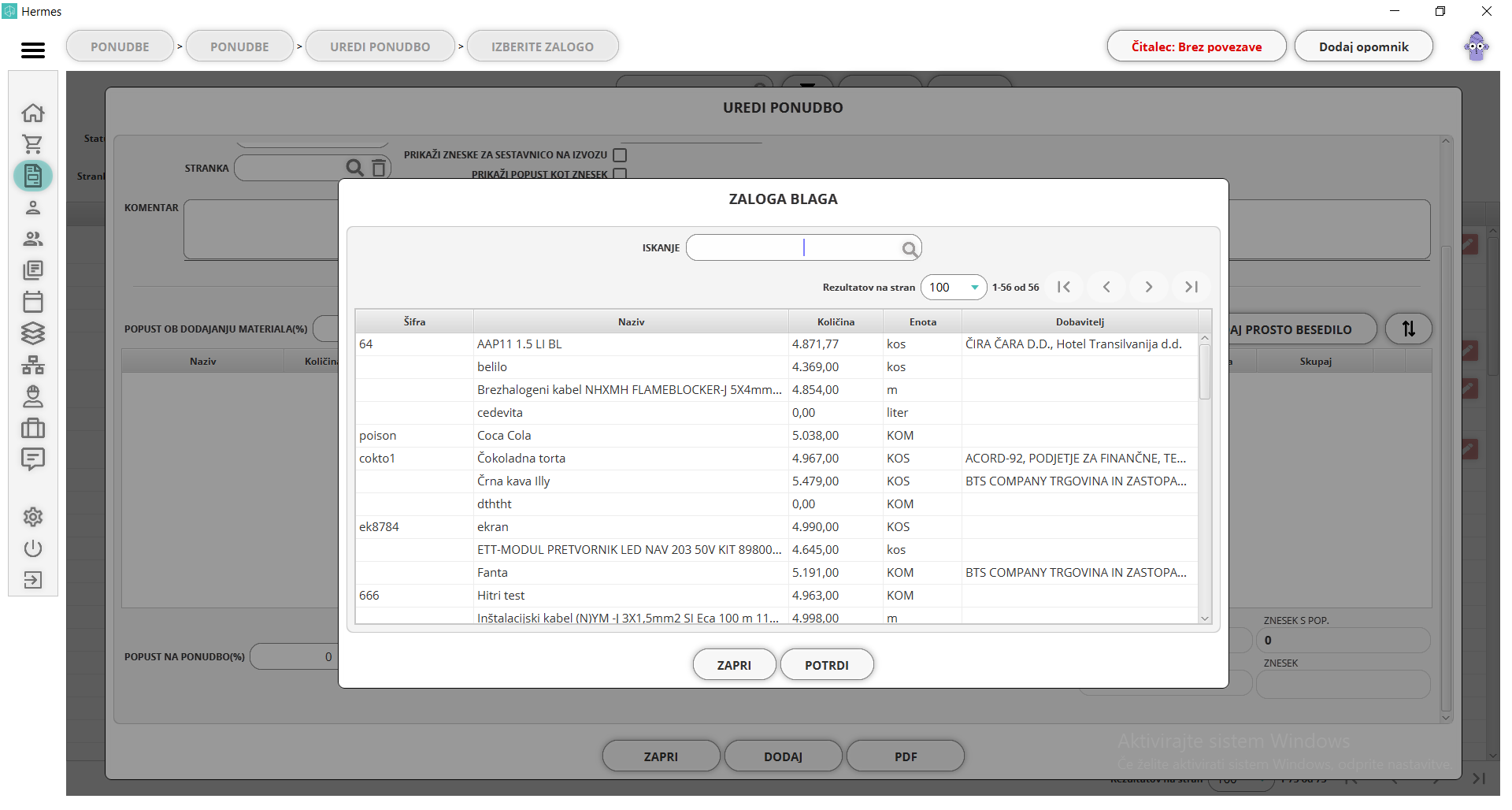
Doda se:
-
normativ: s klikom na lupo lahko iz seznama izberemo vrsto dela, ki smo ga vpisali v normative ali ročno določimo delo za material, ki ga nameravamo uporabiti.
-
ure normativa: tukaj ročno dopišemo ure dela, ki ga nameravamo uporabiti za določen material.
-
minute normativa,
-
urna postavka: urna postavka na uro dela in
-
obračunano delo: je obračunano avtomatsko.
V zadnjem stolpcu določite davek na material ponudbe. Na desni strani je izpis cen brez davka, z davkom in prodajna cena.
Ko dodate material na ponudbo, bo le ta obarvana modre barve.
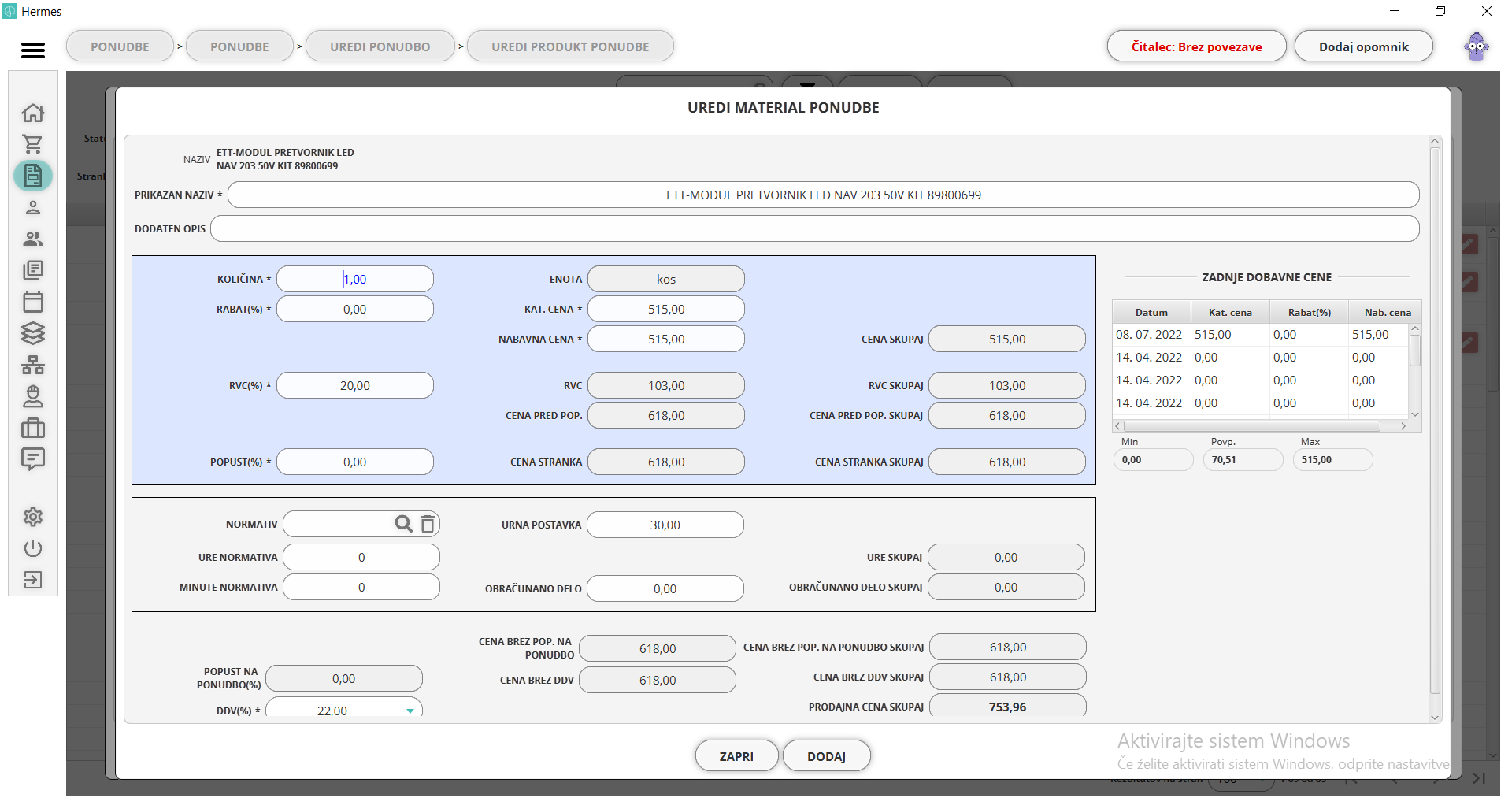
- dodaj sestavnico
Sestavnica je namenjena kombiniranju dveh materialov, ki ustvarijo produkt. Lahko izbirate med že vnesenimi produkti ali napišete novo sestavnico. S klikom na dodaj nov produkt, lahko po želji dodate tudi nov produkt, po enakem postopku, kot po navodilih iz modula blagajna.
S klikom na dodaj sestavnico se odpre naslednje okno:
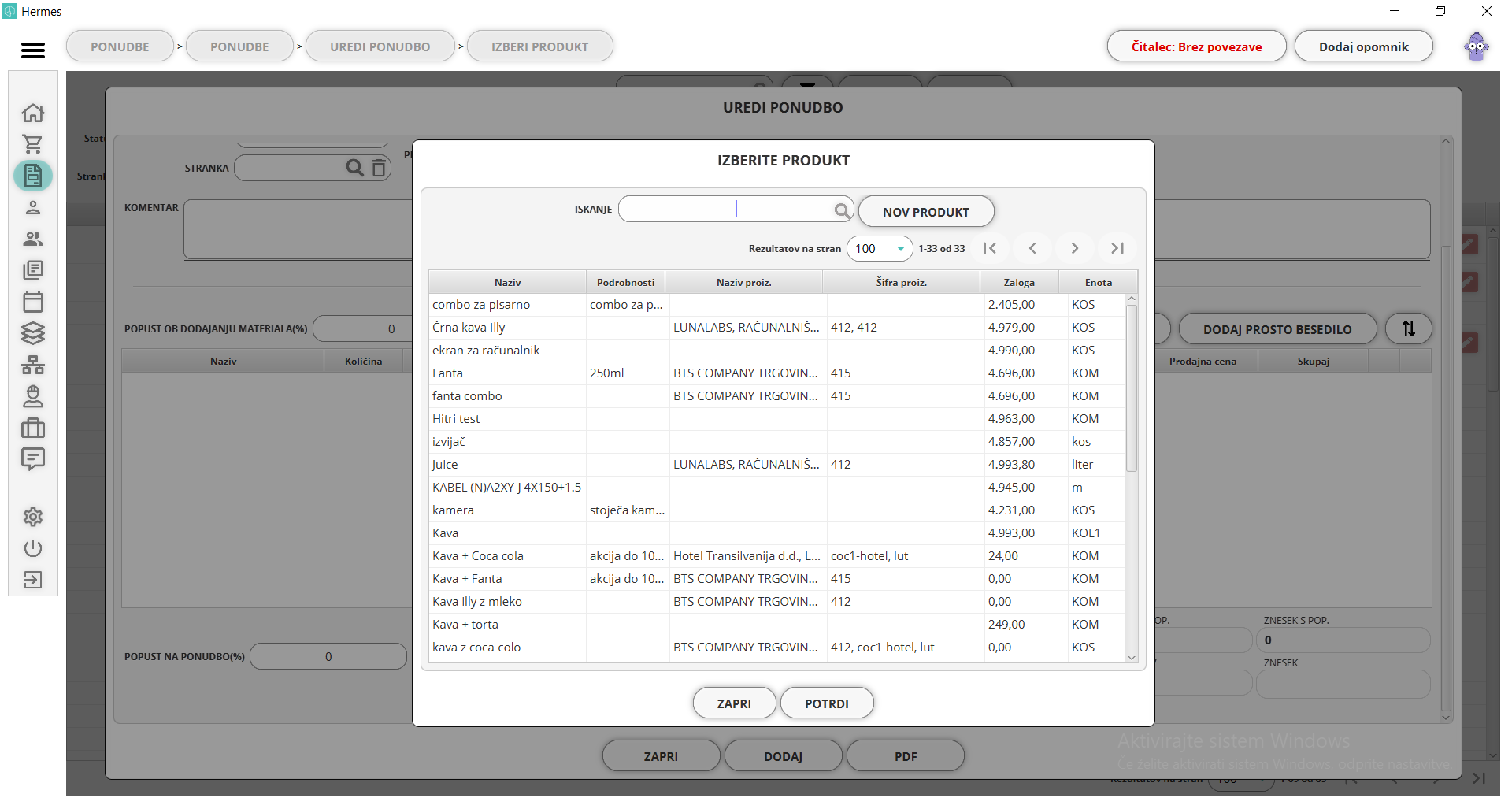
Ko izberete eno izmed že dodanih sestavnic (ki ste jih dodali v modulu zaloge - sestavnice) iz seznama, se vam odpre novo okno s že dodano vsebino:
-
prikazan naziv: ime sestavnice,
-
dodaten opis: ni obvezen podatek,
Podatki o materialu:
-
naziv materiala,
-
količina: v sestavnici,
-
merska enota,
-
cena na enoto,
-
RVC na enoto: delo na enoto,
-
RVC skupaj: seštevek RVC-ja, v kolikor imate več kot en material,
-
popust v procentih,
-
prodajna cena,
-
cena skupaj: dokončna cena, ki ga boste za posamezen material sestavnice zaračunali stranki in
-
urejanje posameznega materiala na sestavnici: s klikom na uredi.
Sledi določanje normativa za sestavnico. V kolikor ste na posamezen produkt določili normativ, se tu ignorira in se upošteva ta, ki ga boste določili. S klikom na lupo iz seznama izberete enega izmed obstojajočih normativov. Samodejno se izpolni:
-
ure normativa,
-
minute normativa,
-
določite urno postavko in
-
obračunano delo.
Vse podatke lahko spreminjate in na desni strani je pregled obračunanega dela.
Zadnji korak je določanje količine sestavnic, ki jih želite dodati na ponudbo. Izpišejo se podatki o cenah z obračunanim DDVjem in brez. Ko potrdite dodajanje sestavnice, bo le ta na seznamu pobarvana oranžno.
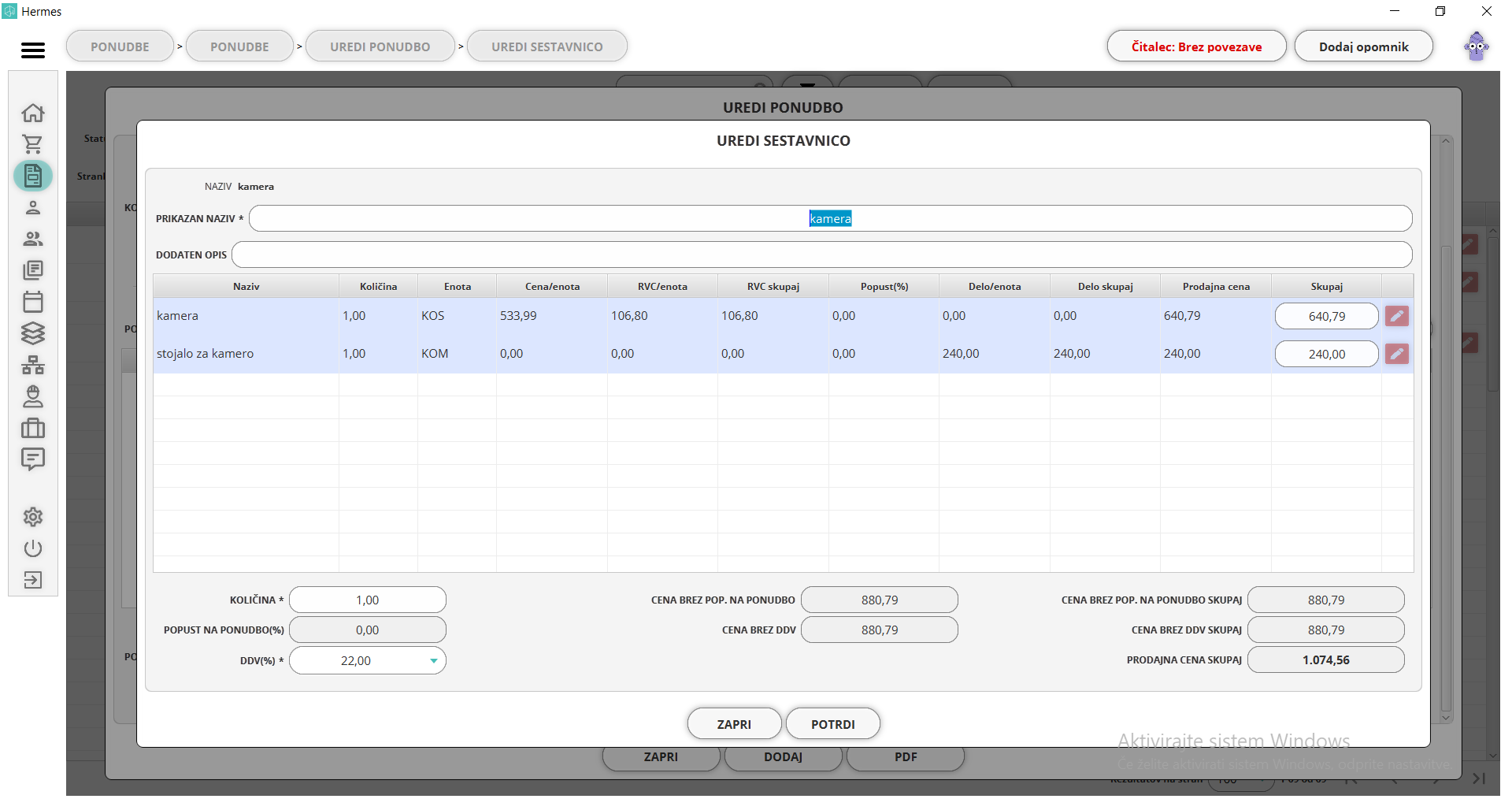
- urejanje posameznega materiala na sestavnici
S klikom na ikono uredi (na desni strani materiala), lahko posamezen material urejate. Predizpolnjeni so podatki o že obstoječemu produktu. Spremembe ki jih naredite tukaj, bodo vidne samo na sestavnici in se ne spremenijo v samem produktu. Prilagodite lahko naslednje informacije:
-
prikazan naziv: ime produkta,
-
dodaten opis produkta,
-
količina: ki spada v sestavnico,
-
RVC (%): delo v procentih,
-
popust (%): procent popusta,
-
mera enote: ni je mogoče spreminjati,
-
kataloška cena: cena, pod katero zaračunavate produkt,
-
nabavna cena: po kateri ste nabavili produkt,
-
RVC, cena pred popustom, cena za stranko, cena skupaj, RVC skupaj, cena pred popustom skupaj, cena stranka skupaj: izračunano samodejno.
-
prodajna cena in prodajna cena skupaj: izračunana samodejno.
Na desni strani so izpisane zadnje dobavne cene iz prejetih prevzemnic.
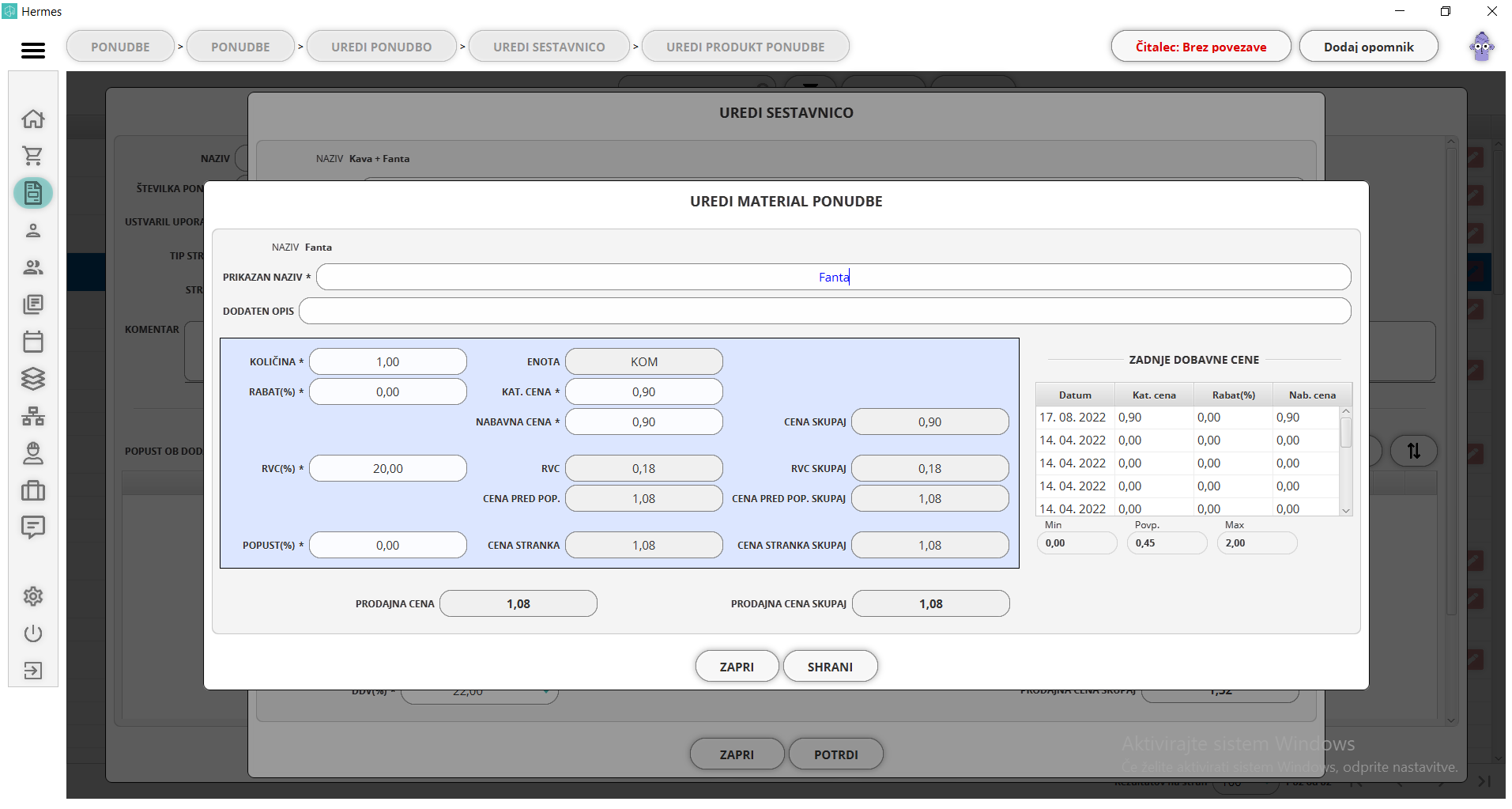
- dodaj poseben vnos
Na ponudbo lahko dodate tudi t.i. poseben vnos, torej produkt, ki ga še nimate v nobeni evidenci. Z vpisom se ne bo vpisal v seznam produktov, ampak bo veljal samo za to določeno ponudbo. Posebnemu vnosu produkta določite:
-
prikazan naziv: ime blaga,
-
dodaten opis,
-
količina,
-
rabat: je popust na material, ki doseže določeno število,
-
RVC: je razlika med nabavno in prodajno ceno,
-
popust,
-
enota mere: obvezen podatek,
-
kataloška cene,
-
nabavna cena,
-
normativ: količina dela,
-
ure normativa: ure porabljene za delo,
-
urna postavka,
-
obračunano delo,
-
davek.
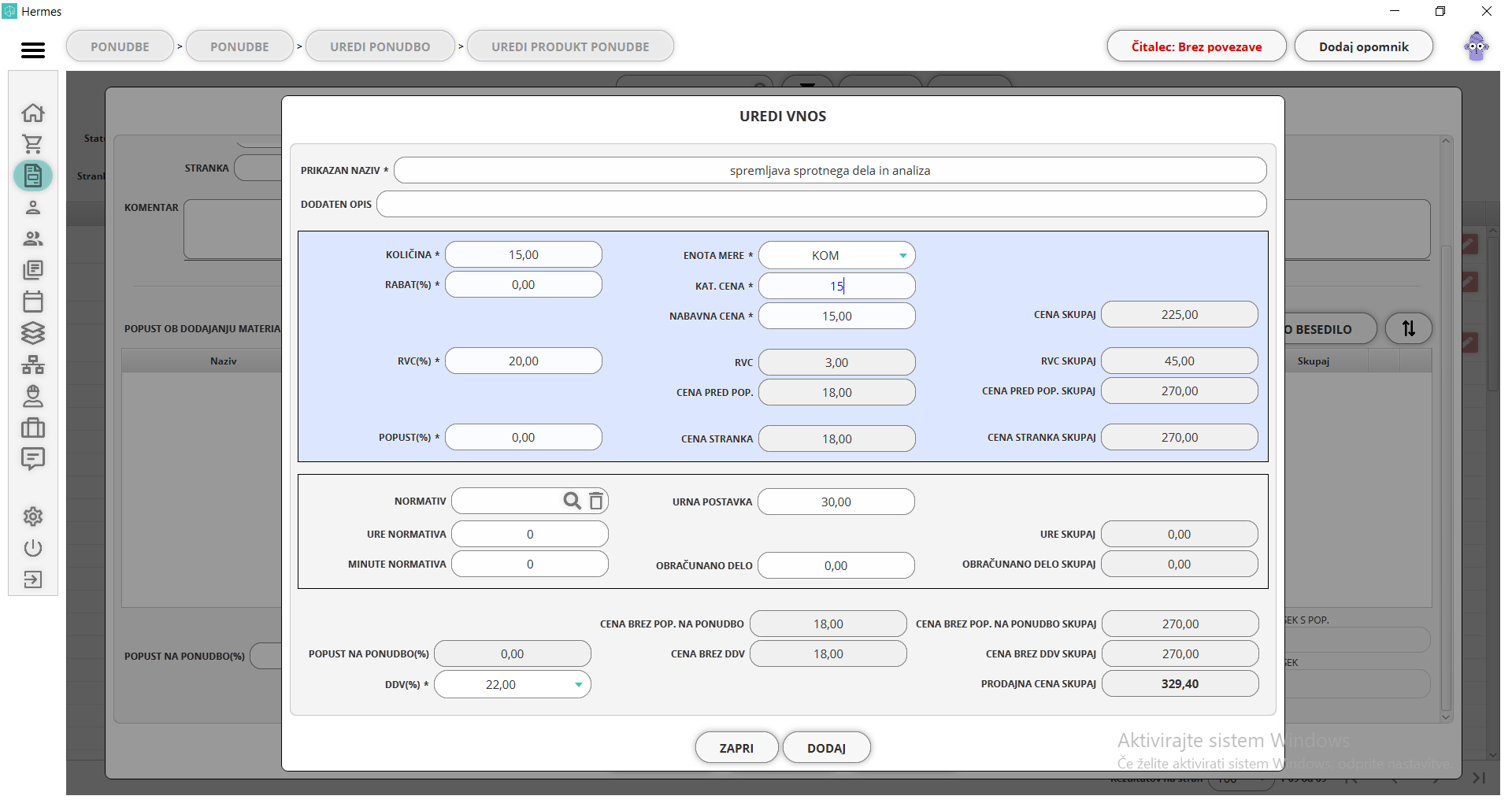
- dodaj prosto besedilo
S klikom dodaj prosto besedilo na ponudbo dodamo besedilo, ki želimo, da je razviden na sami ponudbi. Vnesemo poljuben komentar in izberemo tip besedila. Izbiramo lahko med:
-
navaden,
-
naziv: da se prikaže besedilo velik kot naslov,
-
krepko in
-
poševno.
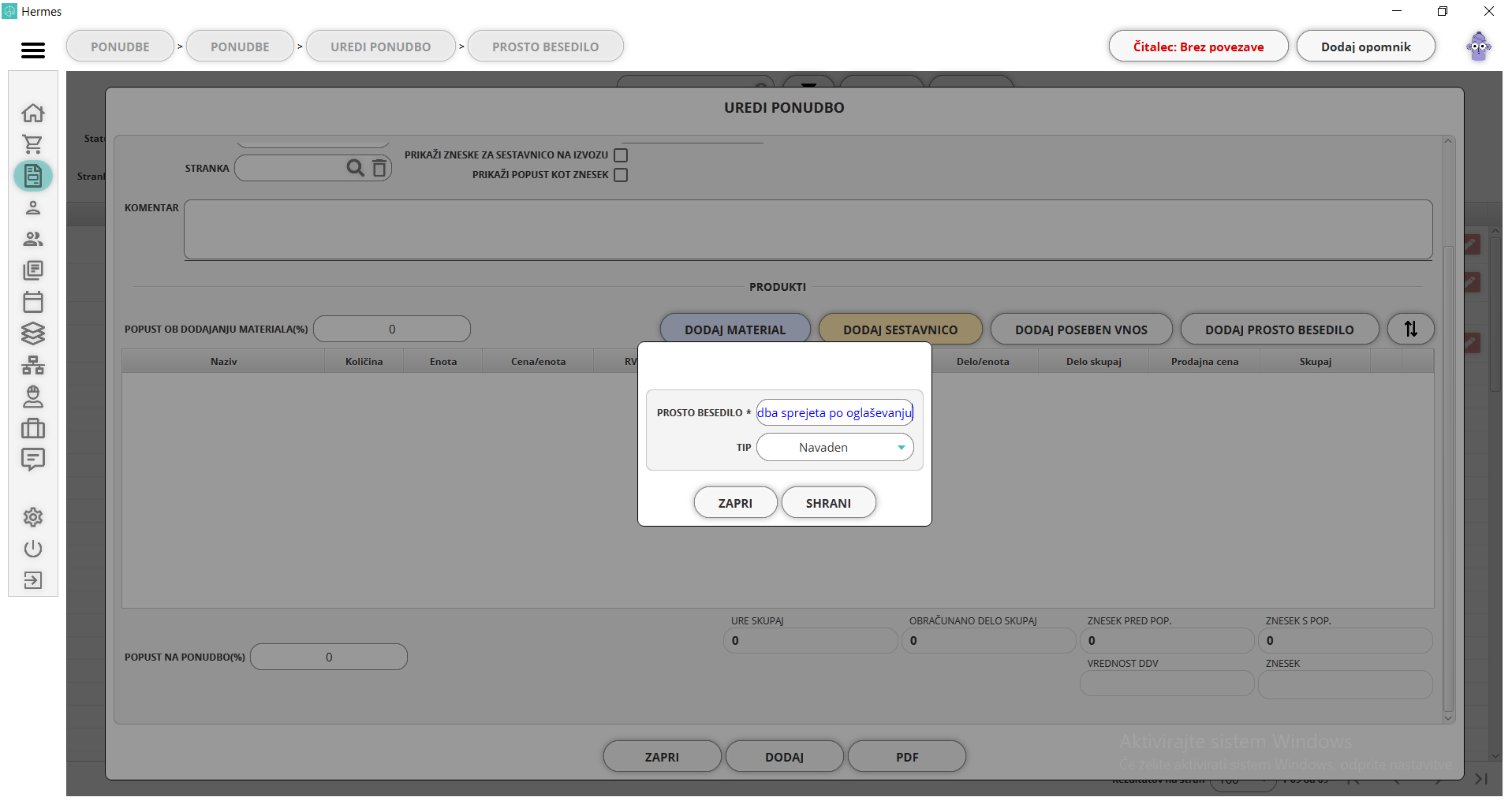
- razvrščanje materiala
Omogočeno je razvrščanje materiala, da nam ni potrebno materiala odstranjevati in ponovno dodajati. Premikamo lahko tudi posebne vnose ali prosta besedila.
Na skrajni desni se nahaja gumb z dvema puščicama (ena je obrnjena navzgor, druga navzdol).
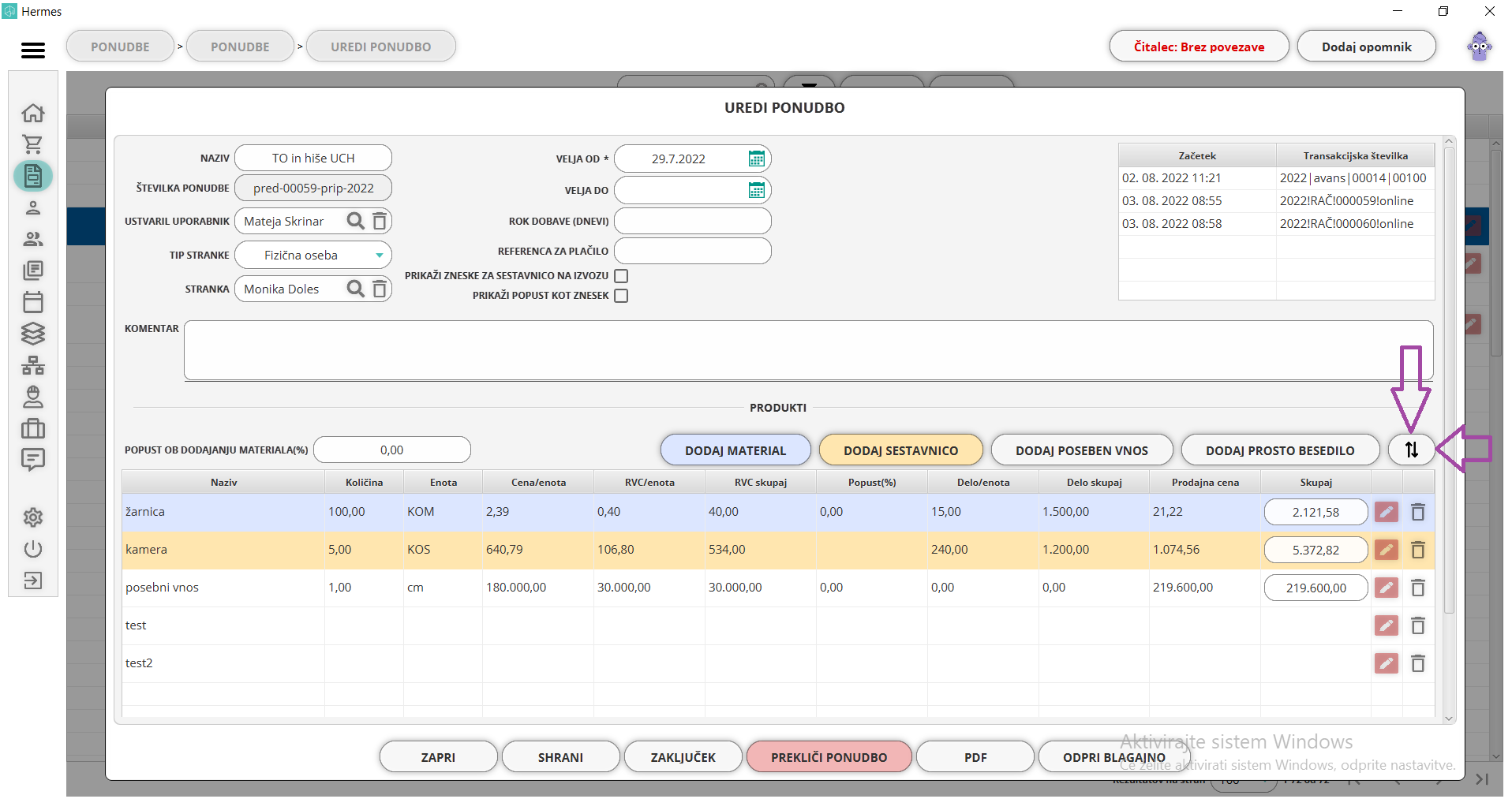
Odpre se okno, ki vsebuje vse dodane materiale na ponudbo, sestavnice, posebne vnose in prosto besedilo. S klikom na posamezni material, držite levi gumb na miški in ga poljubno premaknete navzgor ali navzdol po tabeli. Ob shranitvi se bo spremenil vrstni red.
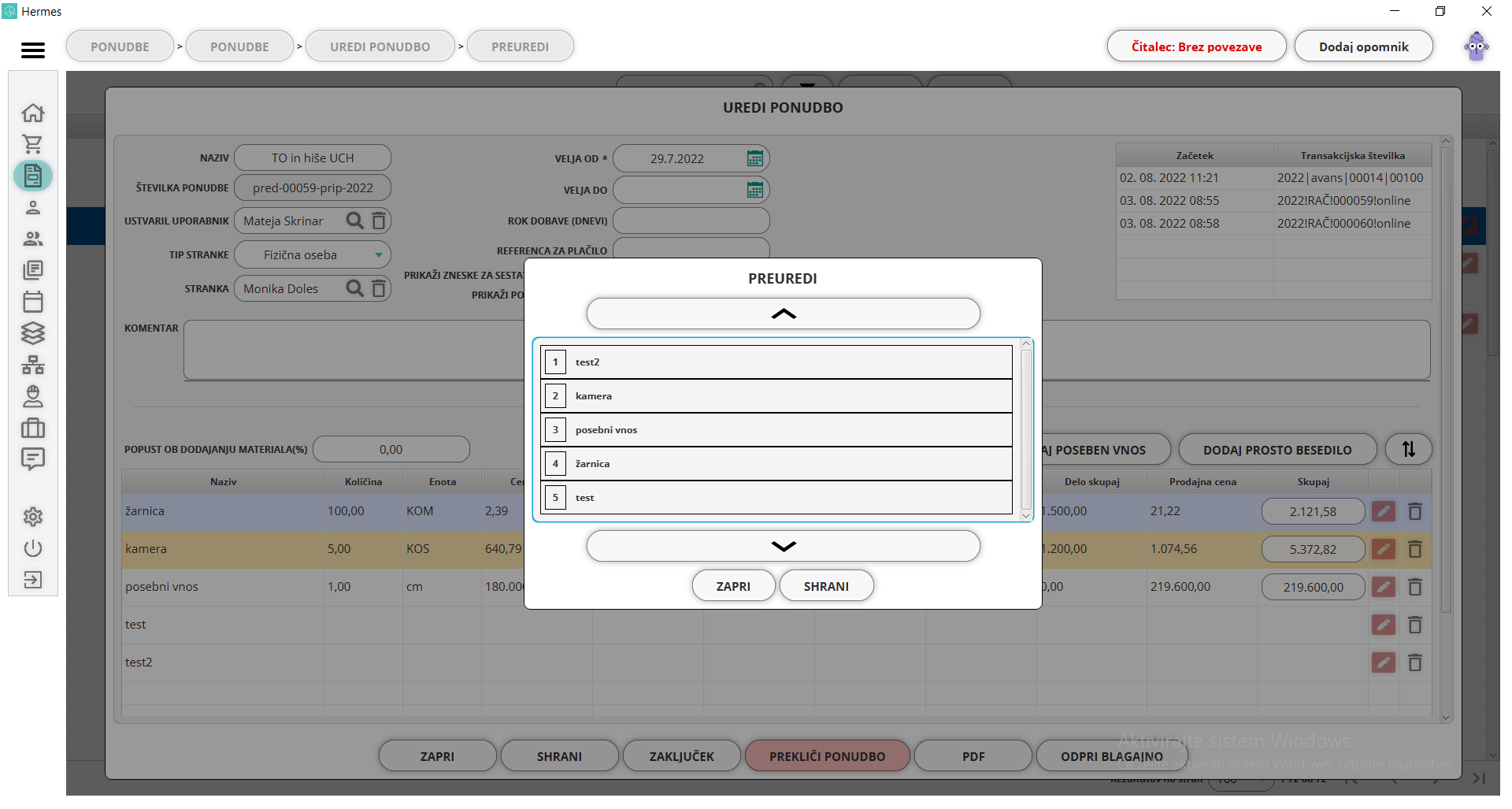
Urejanje ponudbe
Z klikom na gumb uredi se odpre enako okno, kot pri dodajanju ponudbe. Razlika je, da so tukaj na voljo druge možnosti:
-
predogled izdane transakcije: zgoraj desno,
-
dodaj prosto besedo: komentar, ki želite da je viden na ponudbi,
-
zapri: vrnete se nazaj na seznam ponudb,
-
shrani: shranite spremembe,
-
zaključek: zaključite ponudbo in jo preneesete v projekt,
-
prekliči ponudbo: prekličete ponudbo in zavržene so vse spremembe,
-
izvoz v PDF in
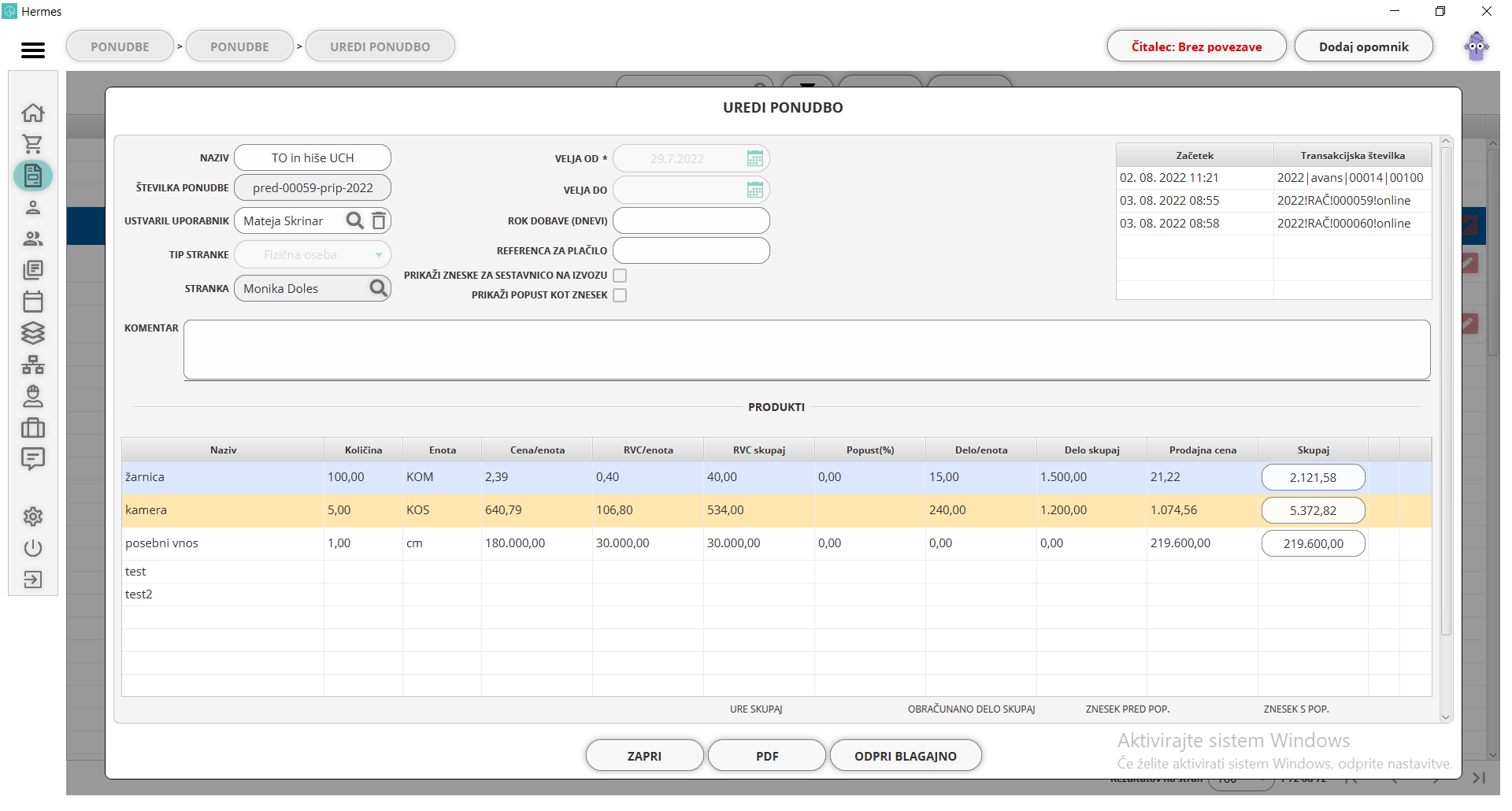
Pregled ponudbe
Z dvoklikom na posamezno ponudbo v seznamu, se nam odprejo različne opcije, glede na status ponudbe. Začnimo z začetimi ponudbami in nadaljujmo s zaključenimi:
- začeta ponudba
V kolikor odpiramo začeto ponudbo s dvoklikom na ponudbo, so nam na voljo naslednje opcije:
Začeto ponudbo lahko tudi urejamo s klikom na uredi ponudbo.
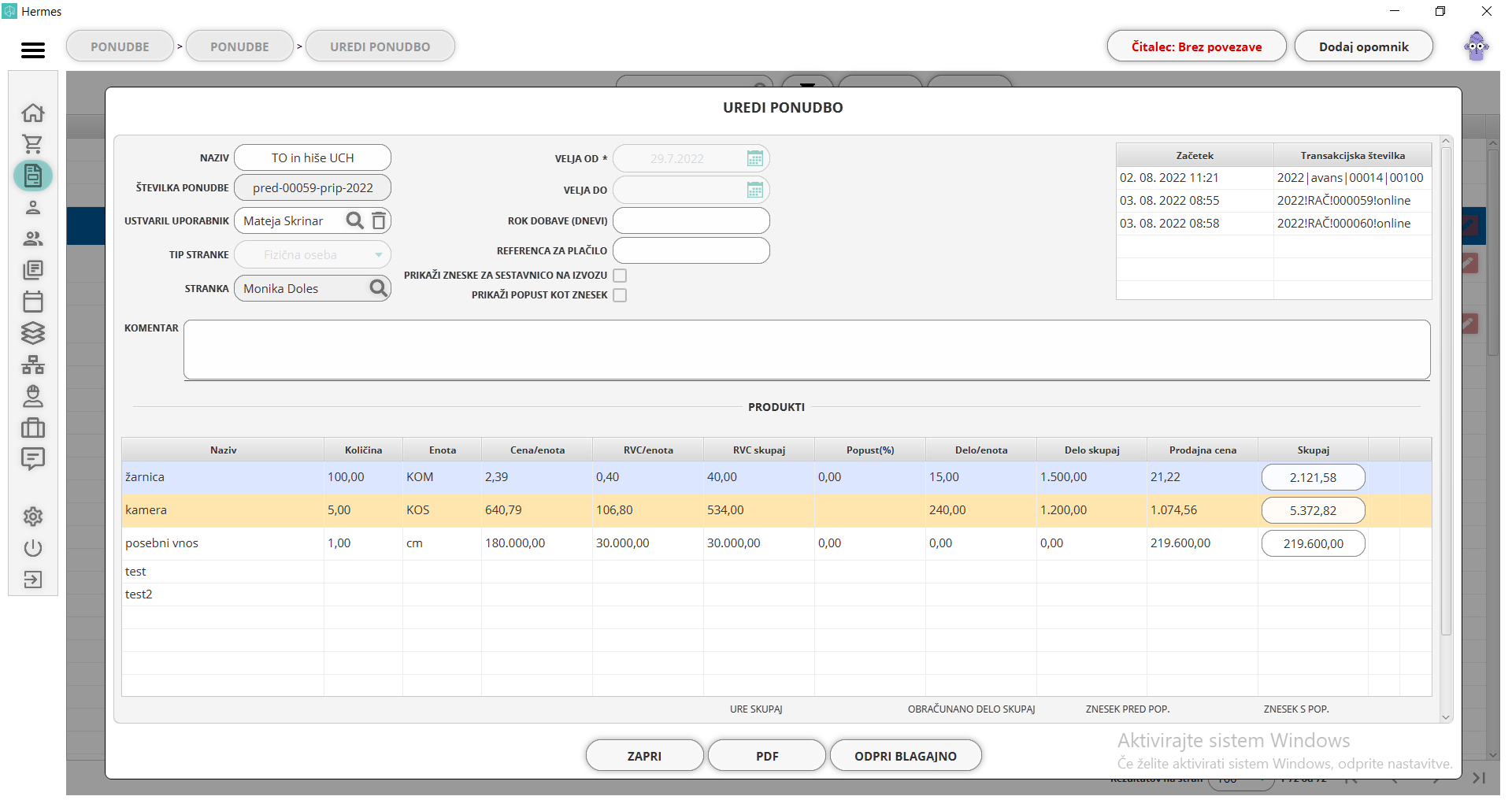
- zaključena ponudba, ponudba v pretvorbi ali pretvorjena ponudba
V kolikor odpiramo zaključeno ponudbo, ponudbo v pretvorbi ali pretvorjeno ponudbo ponudbo, so nam na voljo naslednje opcije:
-
zapri: vrnemo se na seznam vpisanih ponudb,
-
PDF: ponudbo si izvozimo v PDF datoteko in
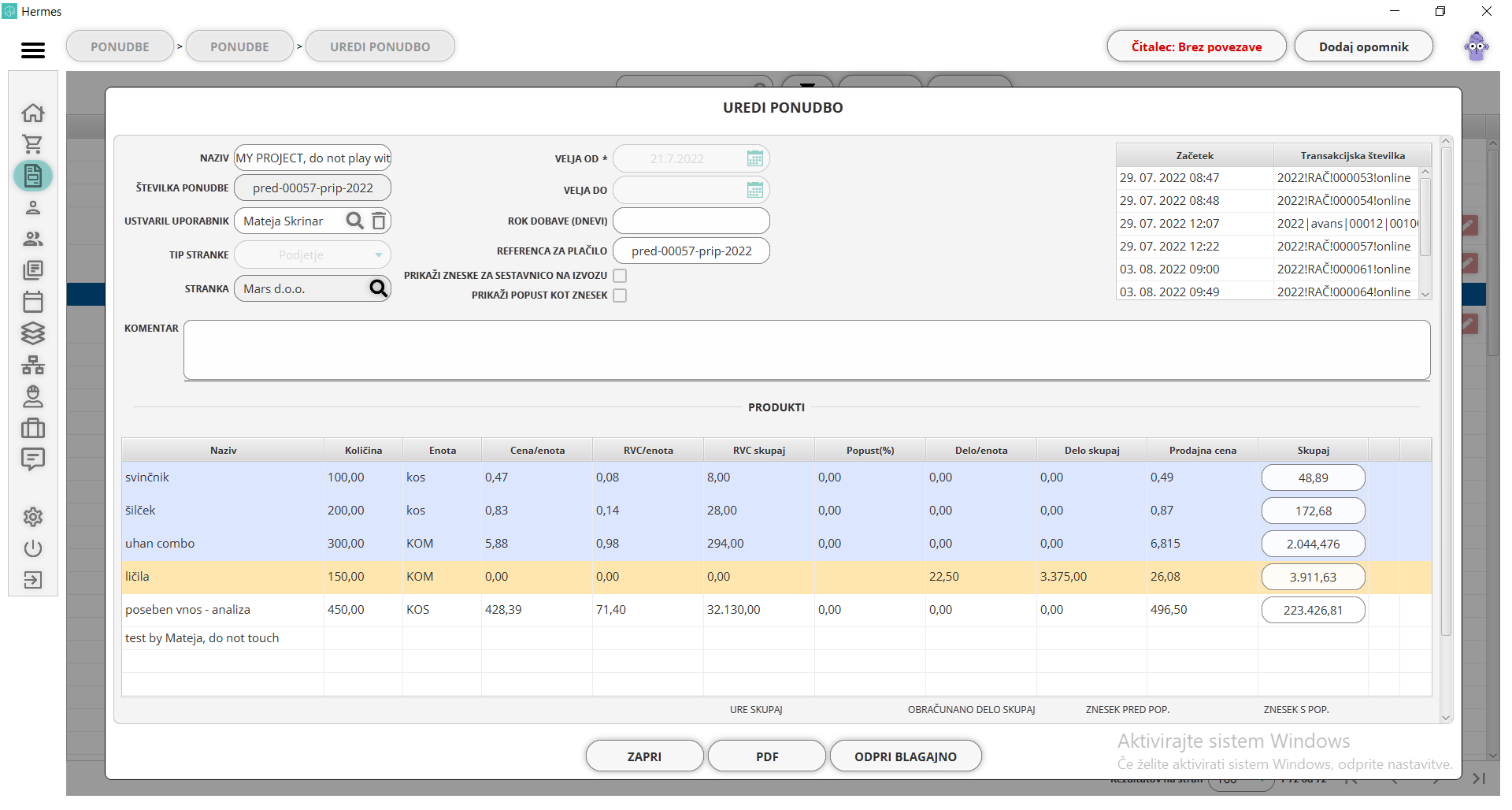
- preklicana ponudba
Pri preklicani ponudbi imamo na voljo samo opciji:
-
zapri: vrnemo se na seznam vpisanih ponudb in
-
PDF: ponudbo si izvozimo v PDF datoteko.
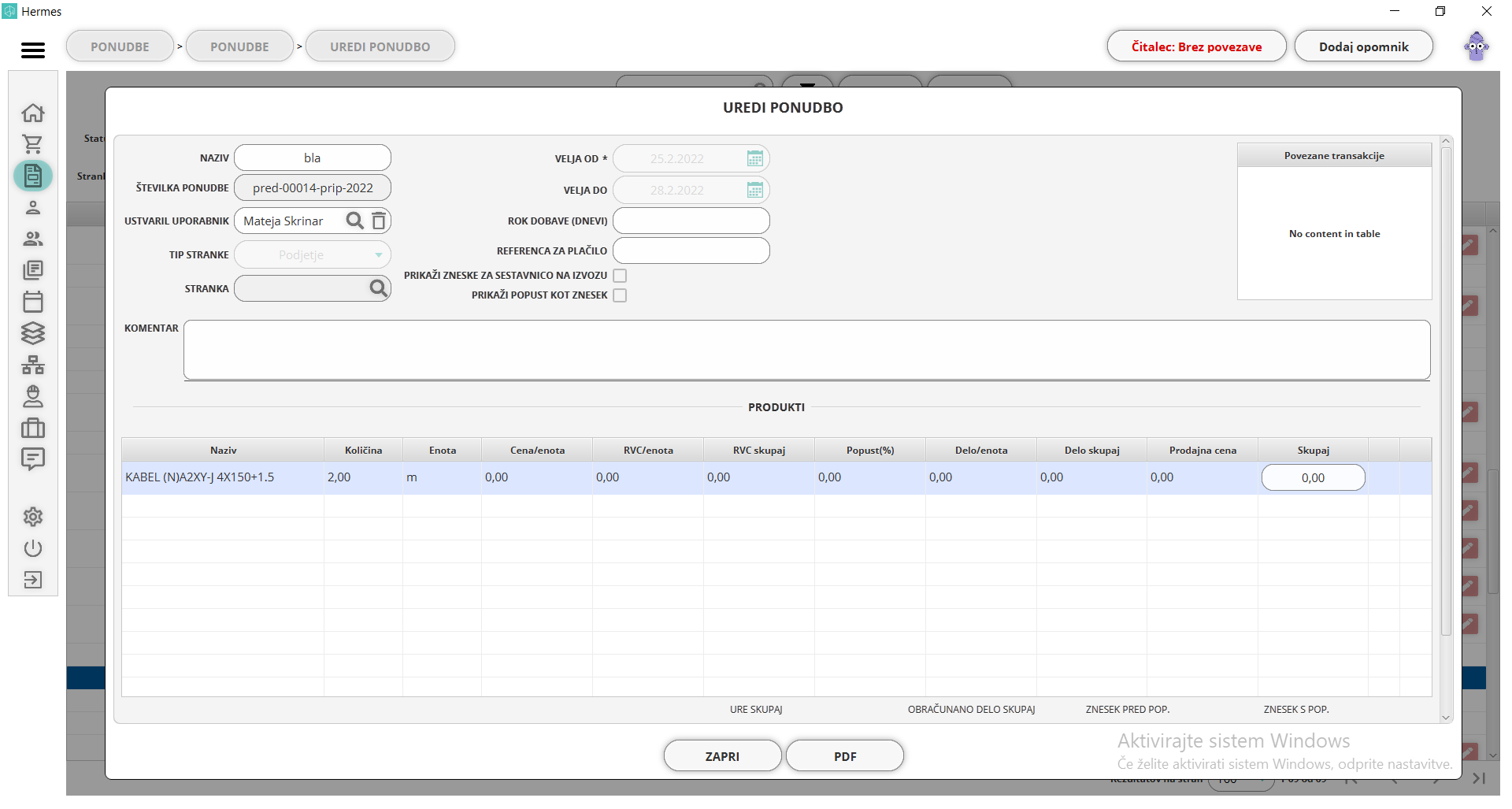
- predogled izdane transakcije
Na ponudbi desno, se nahaja seznam povezanih transakcij. To so vsi izdani dobropisi, avansi, računi... ter vsebujejo datum in uro začetka, ter ime transakcijske številke. Razvrščeni so po datumu, od najstarejše, do najnovejše izdane transakcije.
S dvoklikom na posamezno transakcijo v tabeli, se odpre predogled transakcije, ki je enak kot v pregledu izdanih računov. Primer takšnega predogleda:
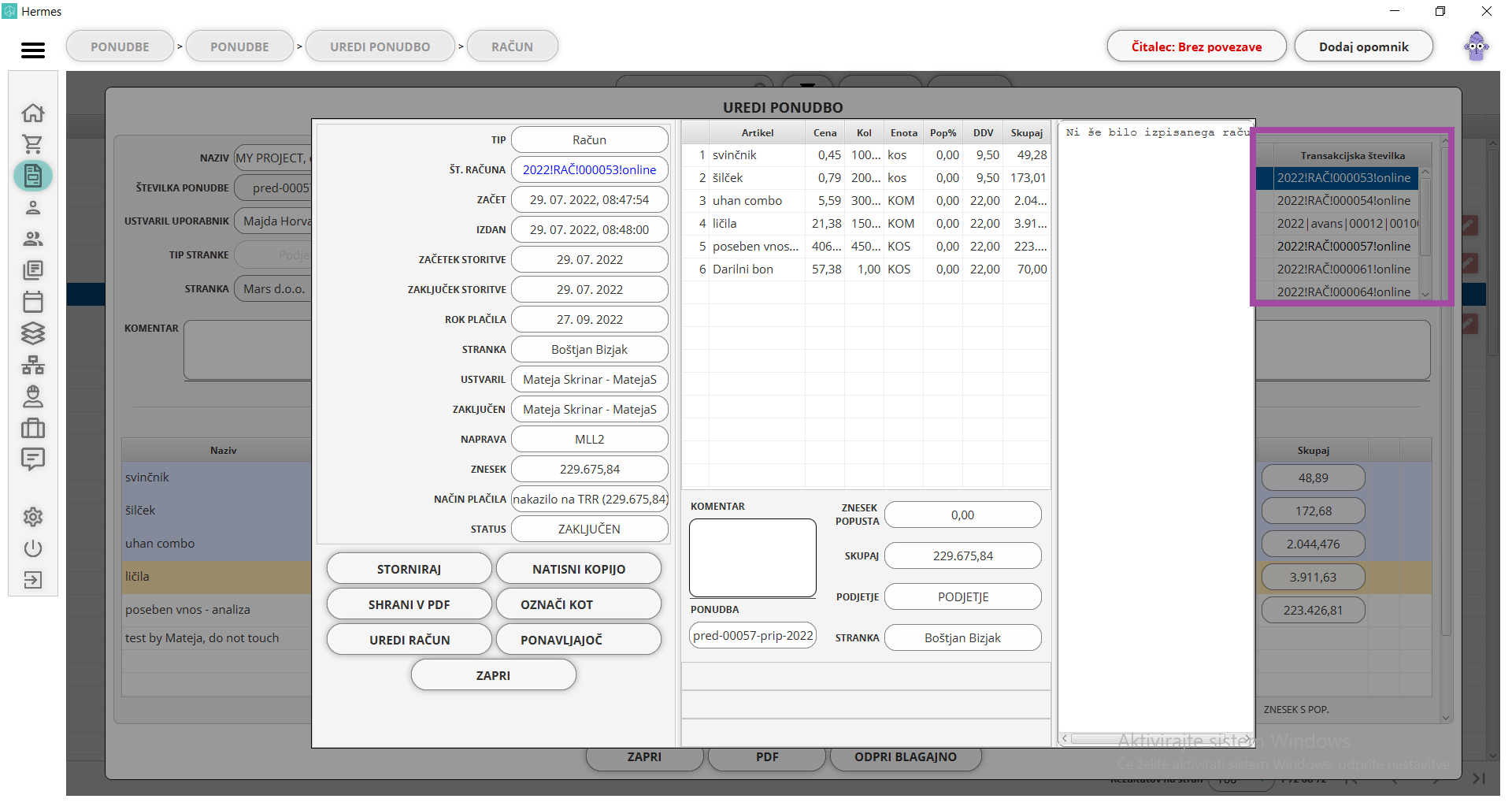
S klikom na gumb PDF se odpre PDF datoteka z vsemi podatki, ki ste jih vpisali na ponudbo. Primer takšnega PDF-a:
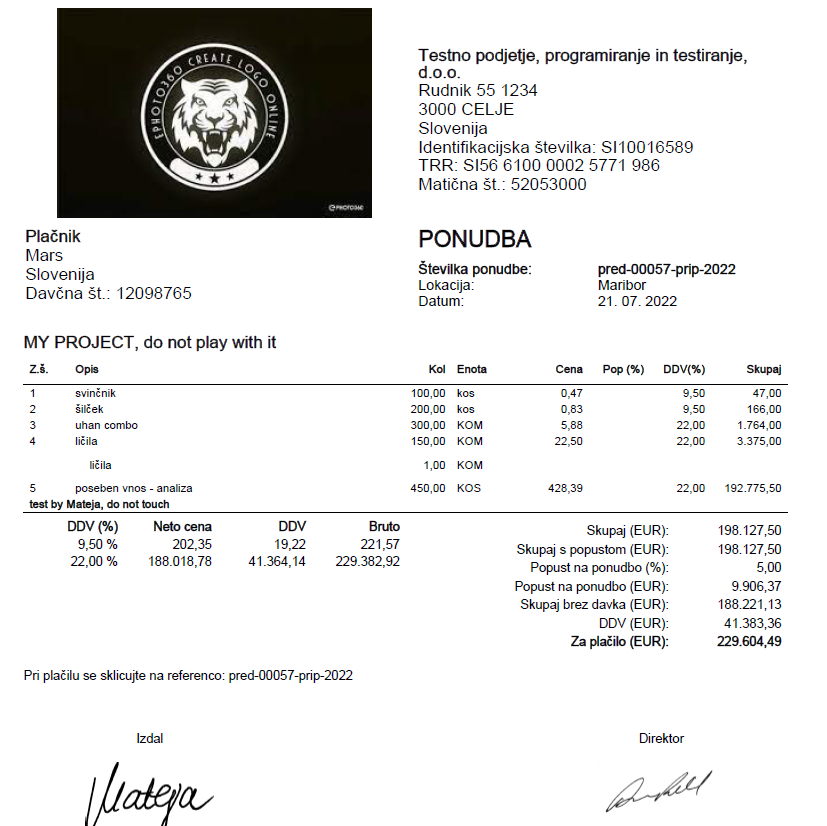
- odpri blagajno
V praksi po sprejetju izdane poslovne ponudbe, stranke izdajo avans, za potrditev ponudbe. Da bi olajšali povezavo avansa s ponudbo, smo dodali povezavo z blagajno. Račun lahko povežete z vsemi ponudbami, razen preklicanimi.
S klikom na okno odpri blagajno, se vam odpre enako okno, kot pri izdaji računa. Avtomatsko je dodano blago, ki smo ga dodali na ponudbo, upoštevajoč se količina, davek, popusti. Shrani se tudi stranka oz. podjetje, na katero je povezana ponudba. Istočasno lahko kreirate samo eno transakcijo. V kolikor bi želeli kreirati transakcijo za drugo ponudbo, morate prvo zaključiti, da lahko nadaljujete na drugo.
Na računu je razvidna povezava s ponudbo, saj se izpiše šifra ponudbe. Omogočeno nam je brisanje povezave ponudbe s klikom na ikono koša in s klikom na lupo, kjer iz seznama poiščemo drugo ponudbo, s statusom zaključen. Naslednji korak je izdaja računa, kot to počnemo običajno. Pozor: V kolikor želimo na ponudbo vezati avans, ne pozabimo tip računa spremeniti v avans.
Pomembno: izdaja računa ne zmanjša zaloge materiala! Zmanjša se ob zaključku opravila. Onemogočena je izdaja računov z produkti, ki bi zmanjšali zalogo.
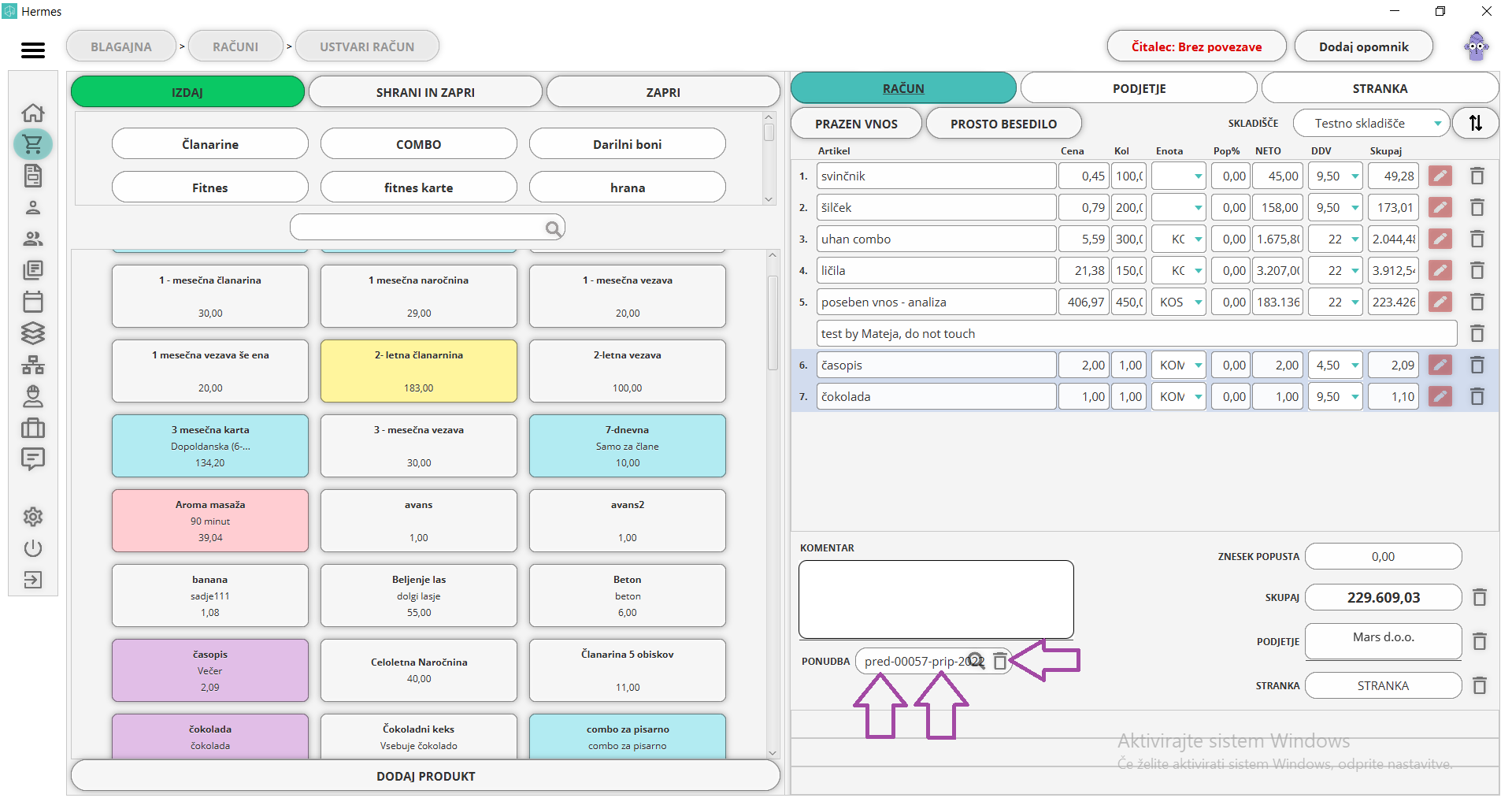
Na račun lahko dodate tudi druge produkte, ki ste jih dodali v modulu blagajne - produkti. Tem artiklom se ob izdaji računa zmanjša zaloga. V kolikor boste dodali takšne produkte, bodo na predogledu obarvani z modro barvo. Material, dodan na ponudbo, bo obarvan belo. Primer takšnega računa:
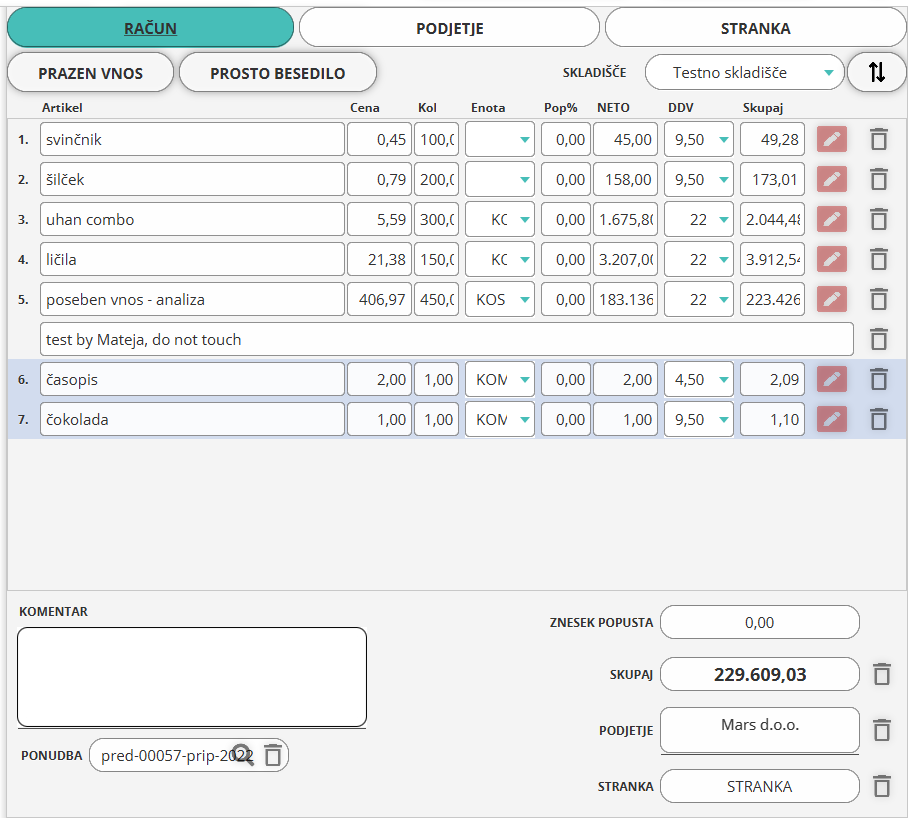
Kasnejša izdaja računa: Ko smo povezali avans na ponudbo in bomo kasneje nadknadno izdajali račun, bo aplikacija samodejno preverila, ali smo na to ponudbo prejeli avans in ga dodala na račun (kot plačilo računa). Avans je razdeljen glede na DDV. Primer takšnega avansa:
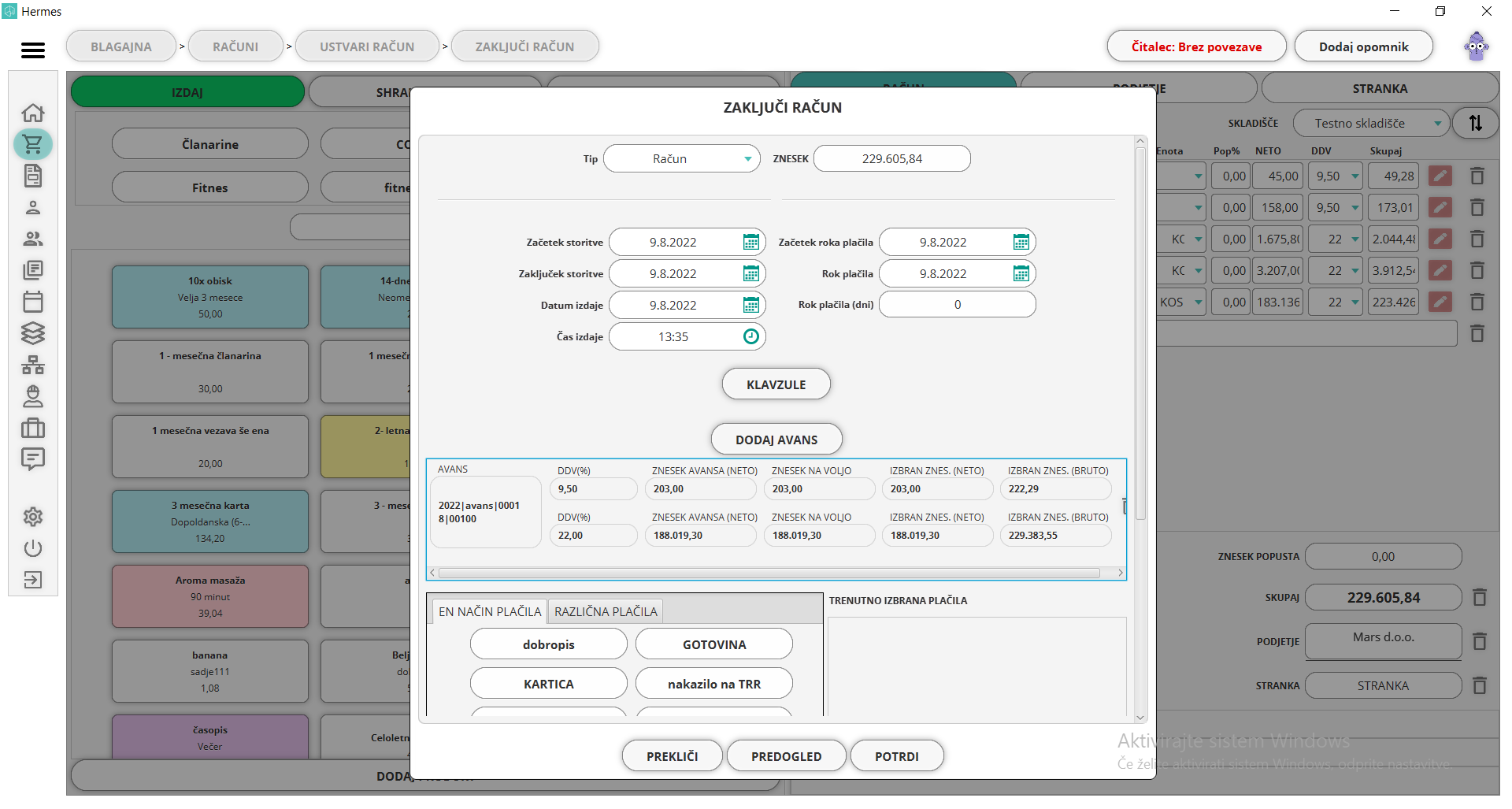
Normativi
Normativi so delo. Pred vami je seznam vseh normativov, z osnovnimi podatki:
-
datum: vnosa normativa,
-
naziv dela,
-
seštevek minut za delo in
-
ime kategorije: pod katero spada. Kategorije dela ste vnesli v nastavitvah za kategorije dela.
V tem pogledu imate naslednje možnosti:
-
iskanje: po nazivu normativa,
-
dodajanje normativa: klik na gumb "novo" ali
-
urejanje obstoječega normativa: klik na "ikono svinčnika" ob normativu v seznamu.
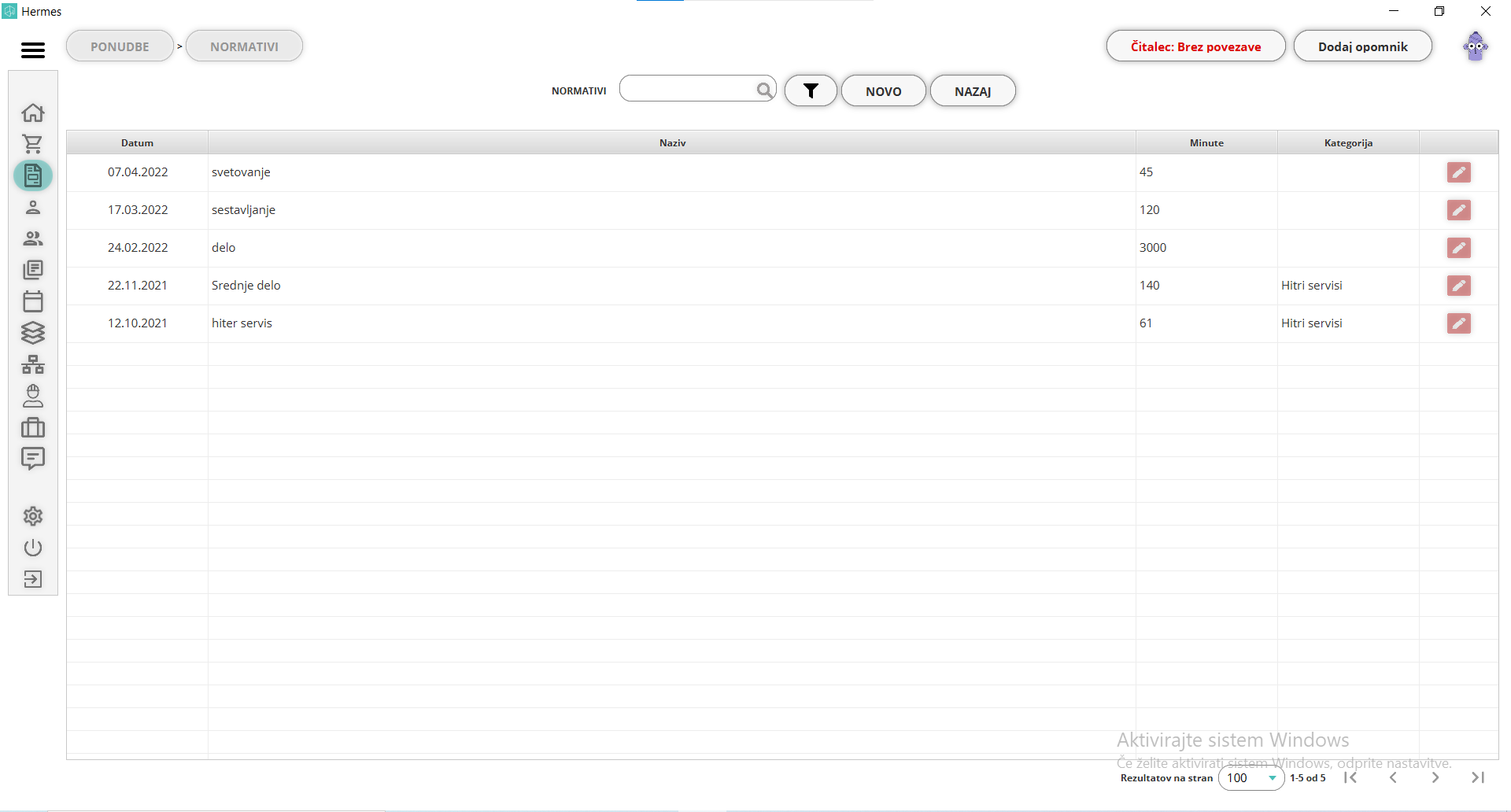
Dodajanje/urejanje normativa
V tem pogledu lahko dodate nov, ali uredite obstoječ normativ. Normativu določite:
-
naziv: oz. ime dela,
-
ure: število ur trajanja dela,
-
minute: število minut trajanja dela in
-
kategorija: ki ste jo dodali v nastavitvah za kategorije dela, lahko jo pa tudi izpustite, če se ne navezuje nanjo.
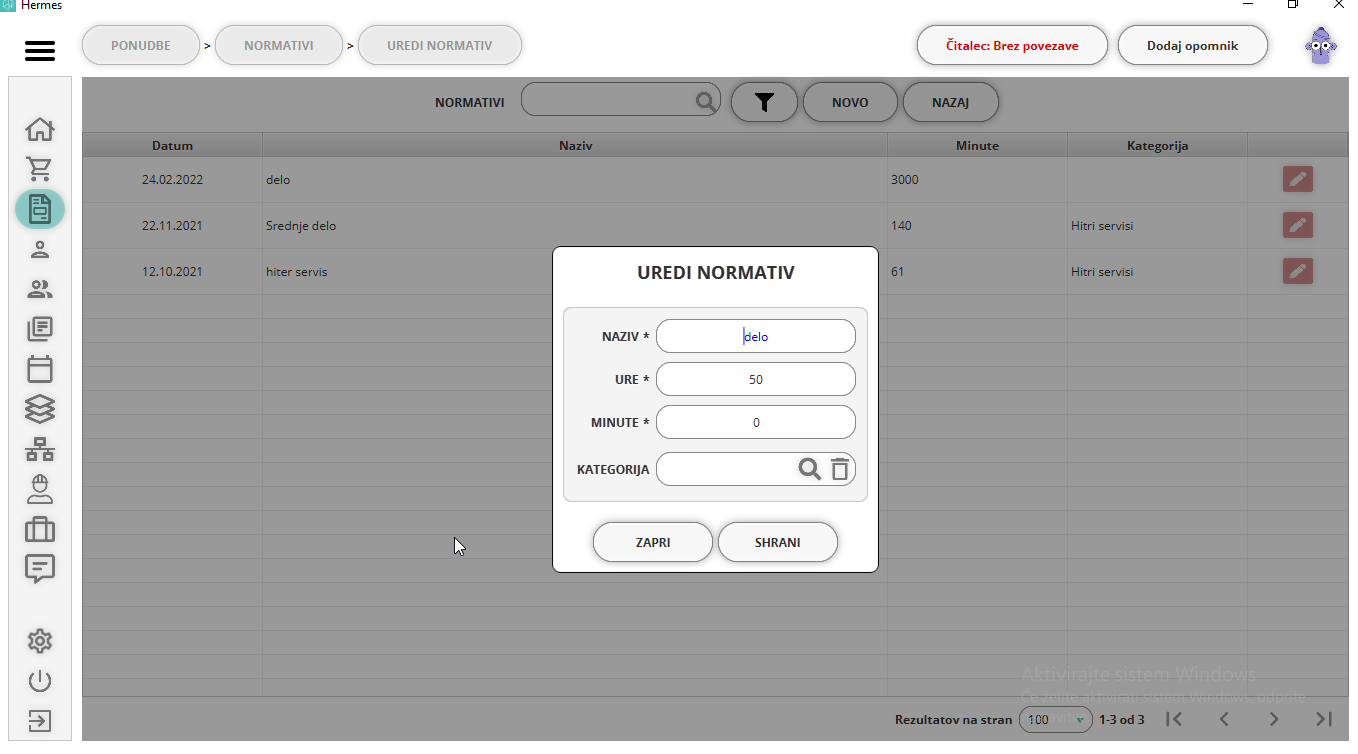
- izbira kategorije normativa
Iz prikazanega seznama iz berete kategorijo, ki ste jo dodali v nastavitvah, po navodilih iz poglavja dodajanje/urejanje kategorije normativov.
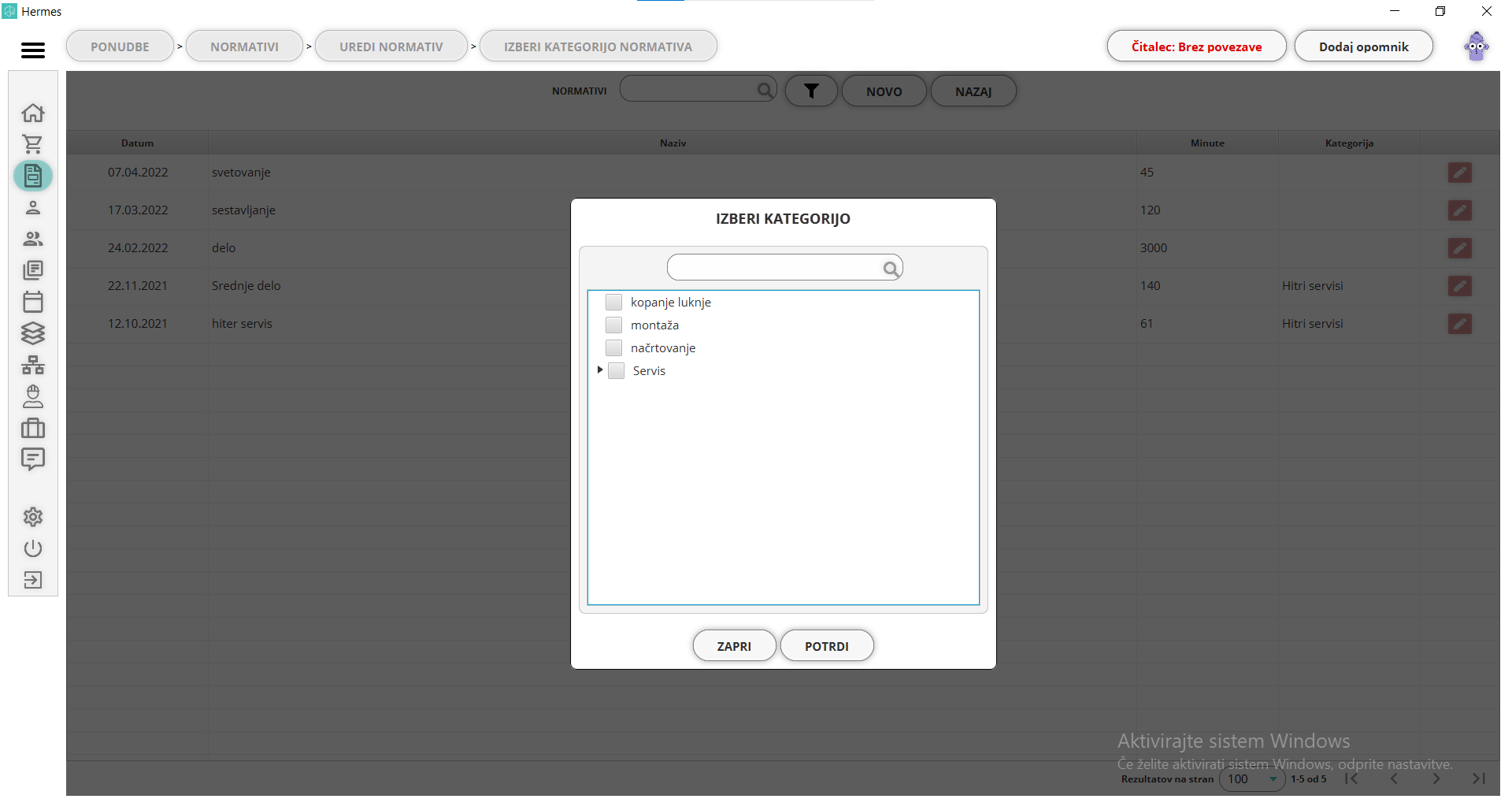
Prenos ponudbe v projekt
Prenos ponudbe v projekt je namenjen oblikovanju organizacije dela po tem, ko stranka sprejme ponudbo, ki ste jo oblikovali po navodilih iz poglavja dodajanje/urejanje ponudbe. Tukaj lahko oblikujete projekt, ki bo nastal iz (sprejete) ponudbe.
Po kliku na gumb "Prenos ponudbe v projekt" se vam prikaže seznam prenešenih ponudb. Seznam lahko filtrirate po stranki (fizični ali pravni osebi) in/ali datumih ustvarjenih prenosov.
Seznam je sestavljen iz:
-
datum: datum ko je bil prenos ustvarjen,
-
številka ponudbe: številčenje je samodejno, obliko pa lahko oblikujete v nastavitvah modula ponudbe.
-
naziv: vsebuje ime ponudbe,
-
stranka: stranka ali podjetje, ki smo jo izbrali,
-
status: začet (projekt se je začel ali je še v poteku), zaključen (ponudba je končana),
-
uredi: s klikom na ikono svinčnika ali dvoklikom, lahko začet prenos uredite. Zaključenega prenosa ne morete urejati, lahko pa izvedete konverzijo.
V tem pogledu imate naslednje možnosti:
-
dodajanje novega prenosa ponudbe v projekt ali urejanje začetega: klik na gumb "novo" ali
-
vpogled zaključenega prenosa ponudbe v projekt: klik na "ikono svinčnika" ob prenosu ponudbe v projekt.
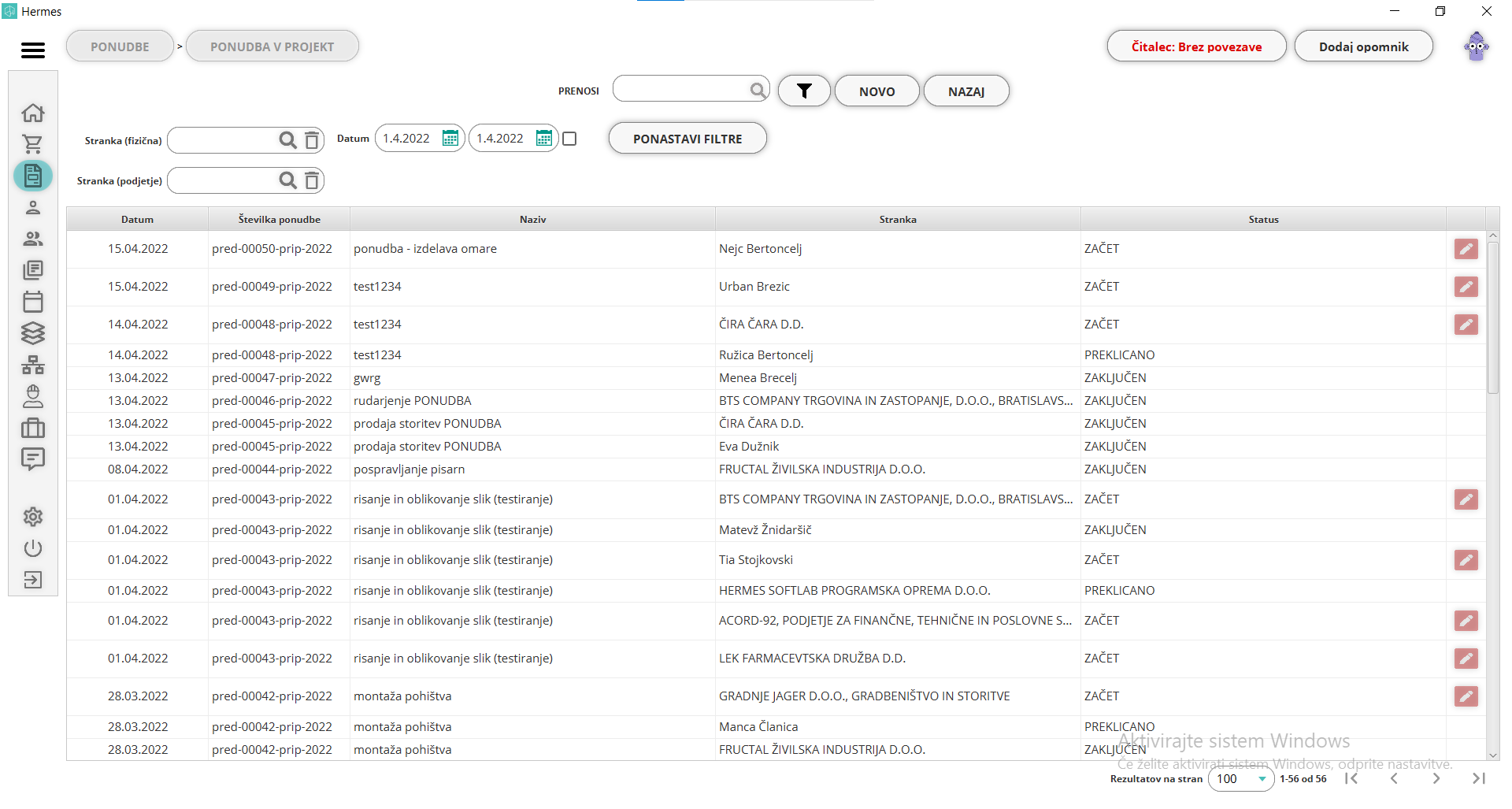
Dodajanje/Urejanje ponudbe v projekt
S klikom na novo morate izbrati izdano ponudbo, ki ste jo oblikovali v dodajanje/urejanje ponudbe. Prenašate lahko samo zaključene ponudbe.
Iz okna izberemo ponudbo, ki jo želimo pretvoriti v projekt:
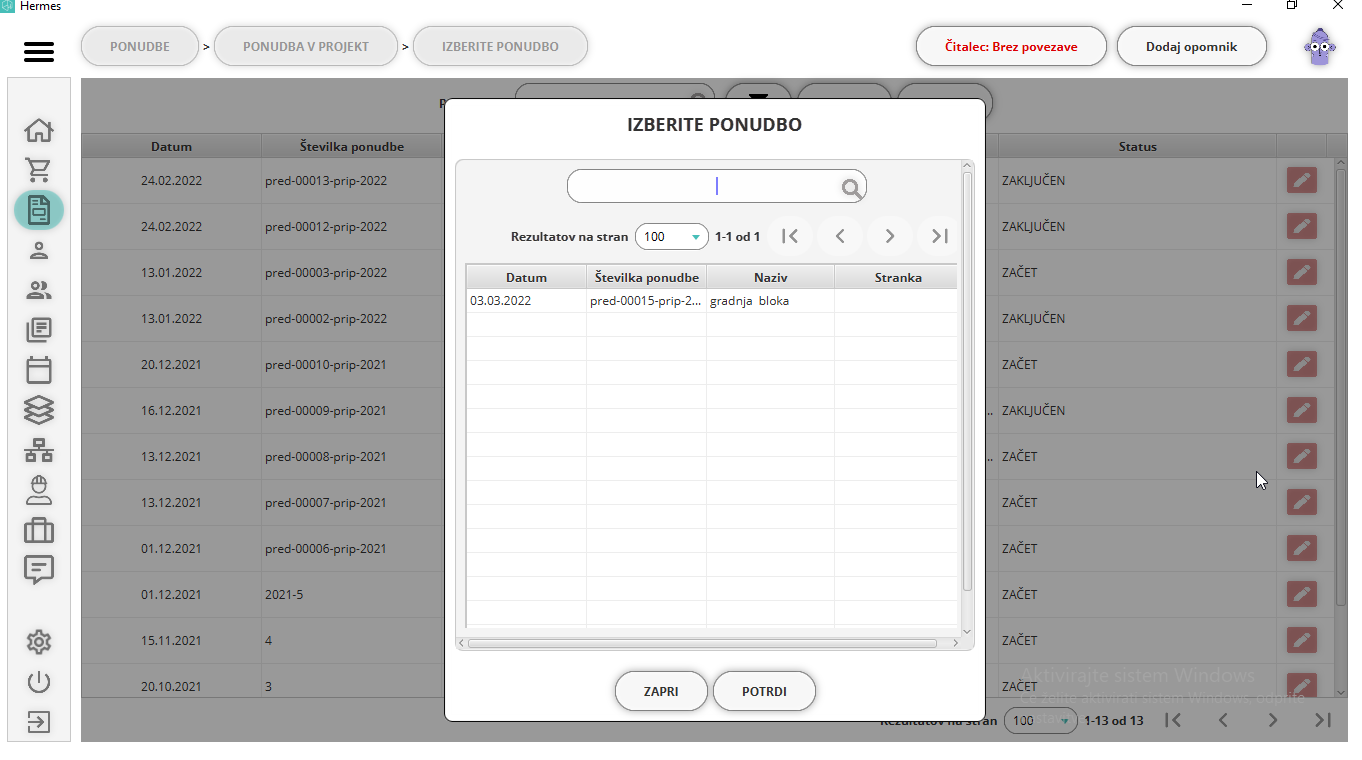
Ko iz seznama izberemo ponudbo, ki jo želimo pretvoriti, moramo določiti stranko (v kolikor je nismo določili v izdelavi ponudbe). Izbiramo lahko med podjetjem ali fizično stranko. To je obvezen podatek, da lahko nadaljujemo. (Ko ponudbo prenesemo, nam program omogoči kopiranje ponudbe za drugo stranko.)
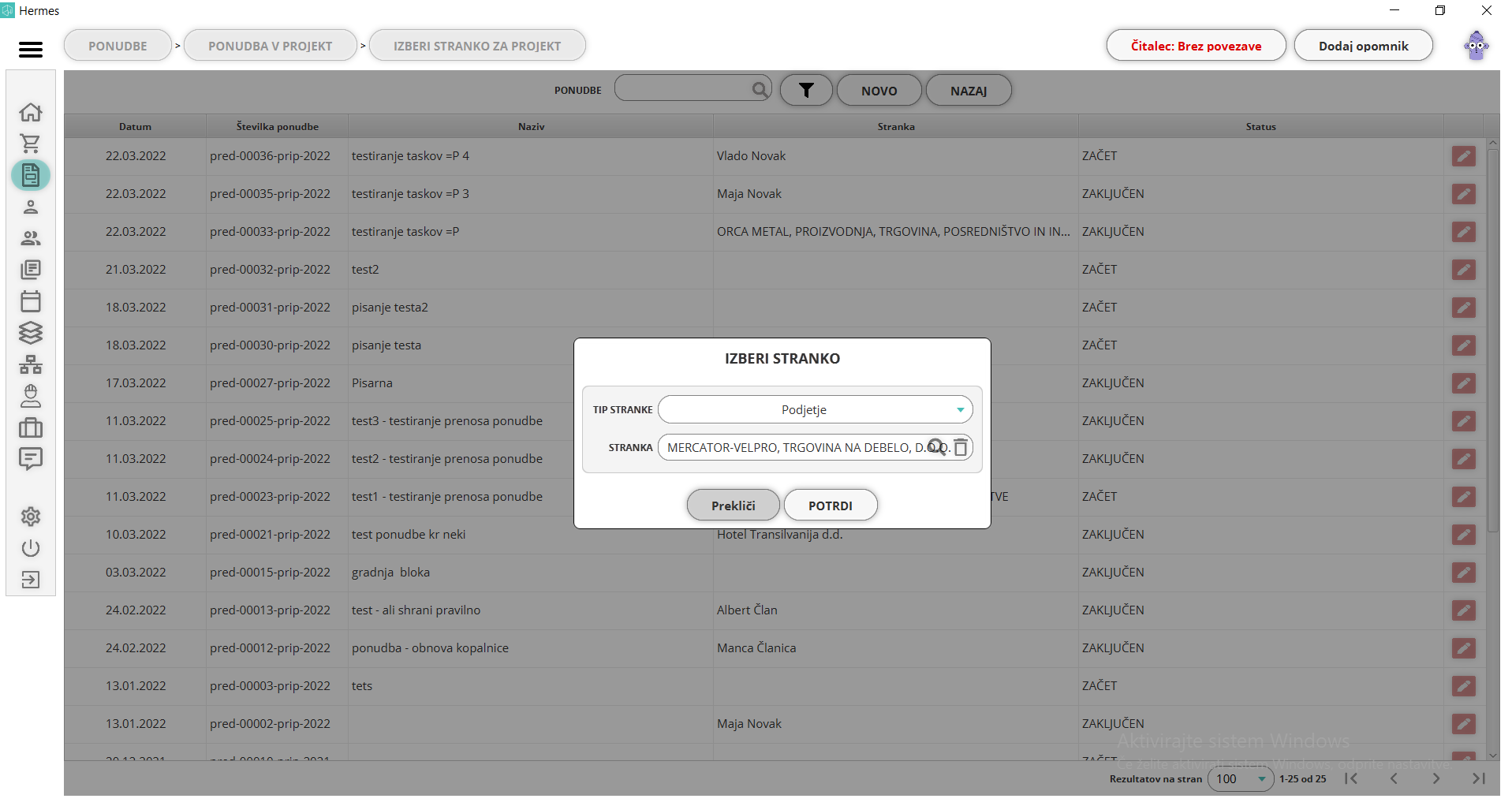
Po določitvi stranke, se nam odpre okno o ponudbi. Na levi strani se prikažejo podatki o ponudbi (številka ponudbe, naziv, datum sestavljene ponudbe in stranka). Na desni strani morate vnesti podatke o projektu:
-
naziv: določite naziv projekta,
-
opis: opis projekta,
-
začetek: datum začetka,
-
zaključek: predviden zaključek. Avtomatsko je nastavljeno na 7 dni, a lahko nastavite poljuben datum,
-
rok: rok za dokončanje projekta,
-
tip projekta: državni, skupni ali zasebni. Kako je financiran projekt.
-
načrtovani viri: na levi strani se prikažejo načrtovani viri, ki smo jih vnesli v ponudbo.
-
delovni podnalog: na desni strani ustvarimo poljubno število delovnih podnalogov. S klikom na posamezni delovni nalog vidimo dodeljene načrtovane vire.
-
dodeljeno izbranemu delovnemu nalogu: na levi strani je seznam načrtovanih virov. S klikom na načrtovan vir, z miško povlečemo vir v okno dodeljeno izbranemu delovnemu podnalogu.
S klikom na gumb shrani je predlog prenosa ponudbe samo shranjen. Ponudbo lahko tudi skopiramo in jo določimo drugi stranki. Da bi projekt izvedli, moramo klikniti "izvedi konverzijo".
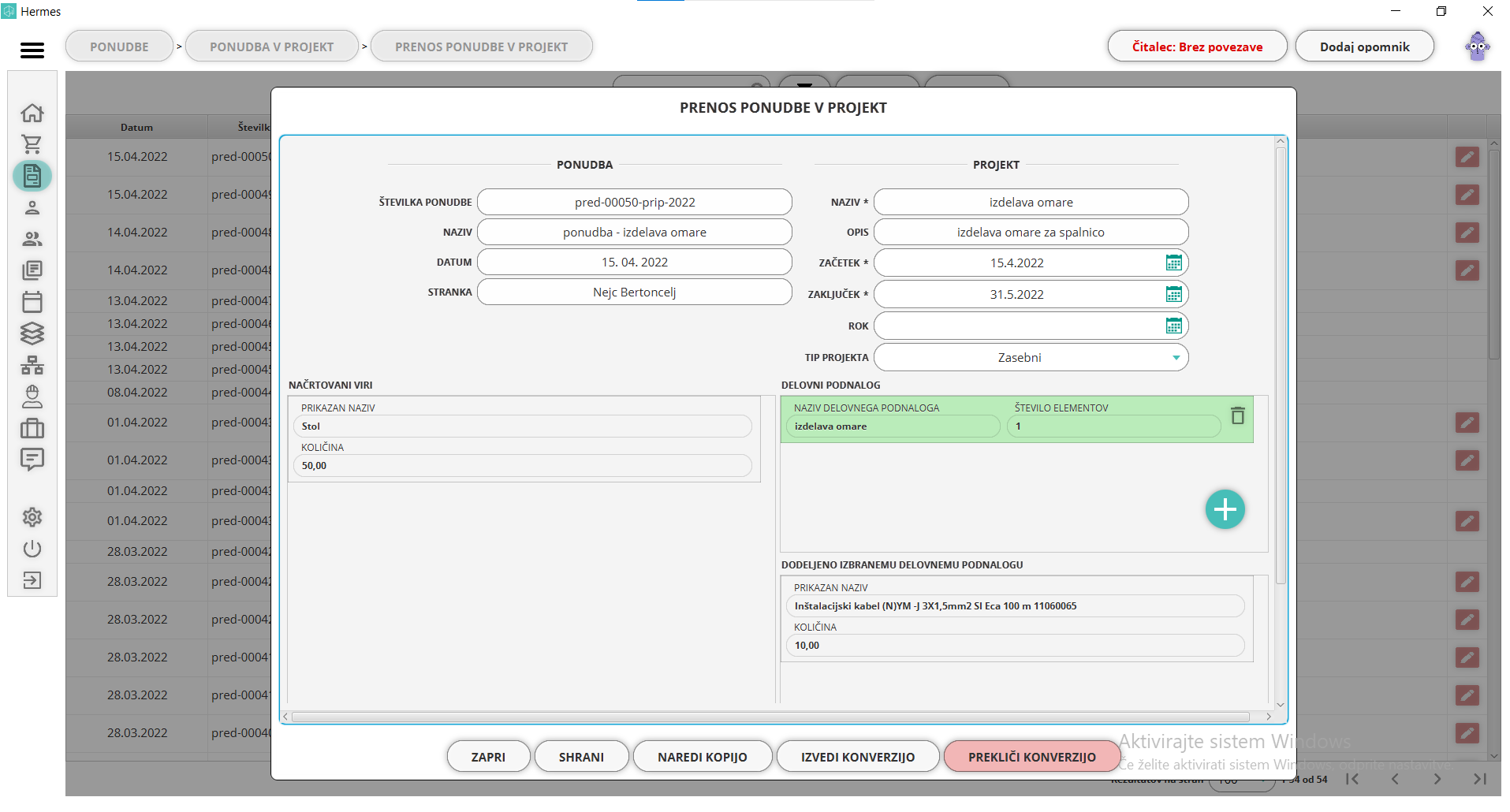
- ustvarjanje delovnega podnaloga
S klikom na plus, se nam pokaže okno, kjer napišemo ime novega podnaloga. Ta podnalog bomo našli na seznamu delovnih podnalogov, kjer ga lahko uredimo in dokončamo.
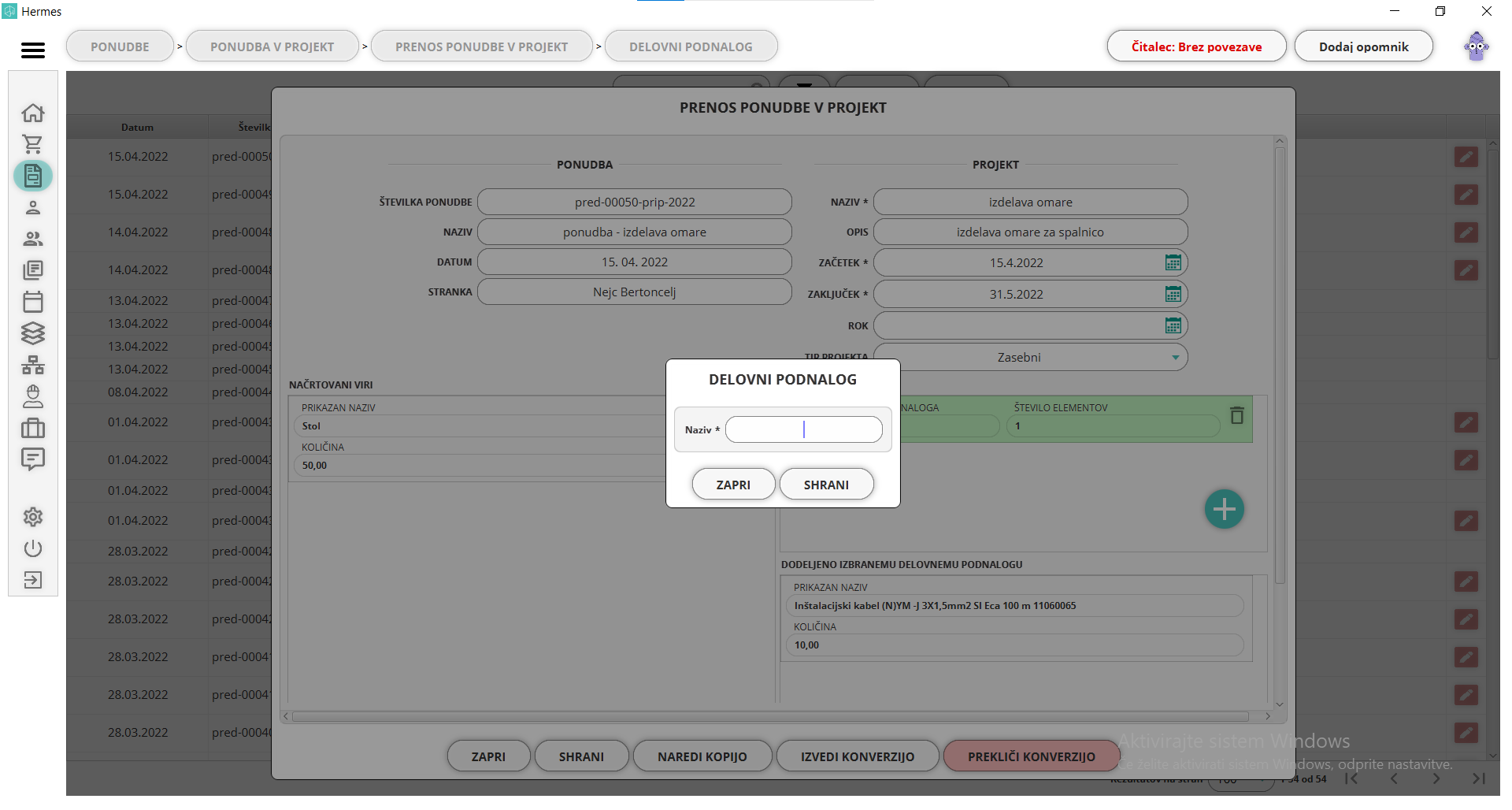
- dodajanje načrtovanih virov k delovnemu podnalogu
Na desni strani bo delovni podnalog, ki ga urejamo, obarvan zelene barve. Na levi strani okna so prikazani načrtovani viri, ki smo jih dodali ob ustvarjanju ponudbe. Da bi jih dodali izbranemu delovnemu podnalogu, kliknemo na načrtovan vir na levi strani in ga z miško povlečemo v polje dodeljeno izbrnemu delovnemu podnalogu.
Načrtovane vire lahko določimo na različne delovne podnaloge. S klikom na delovni podnalog se prikaže seznam načrtovanih virov. Ves ostali material dodelujemo ročno na urejanju delovnih podnalogov.
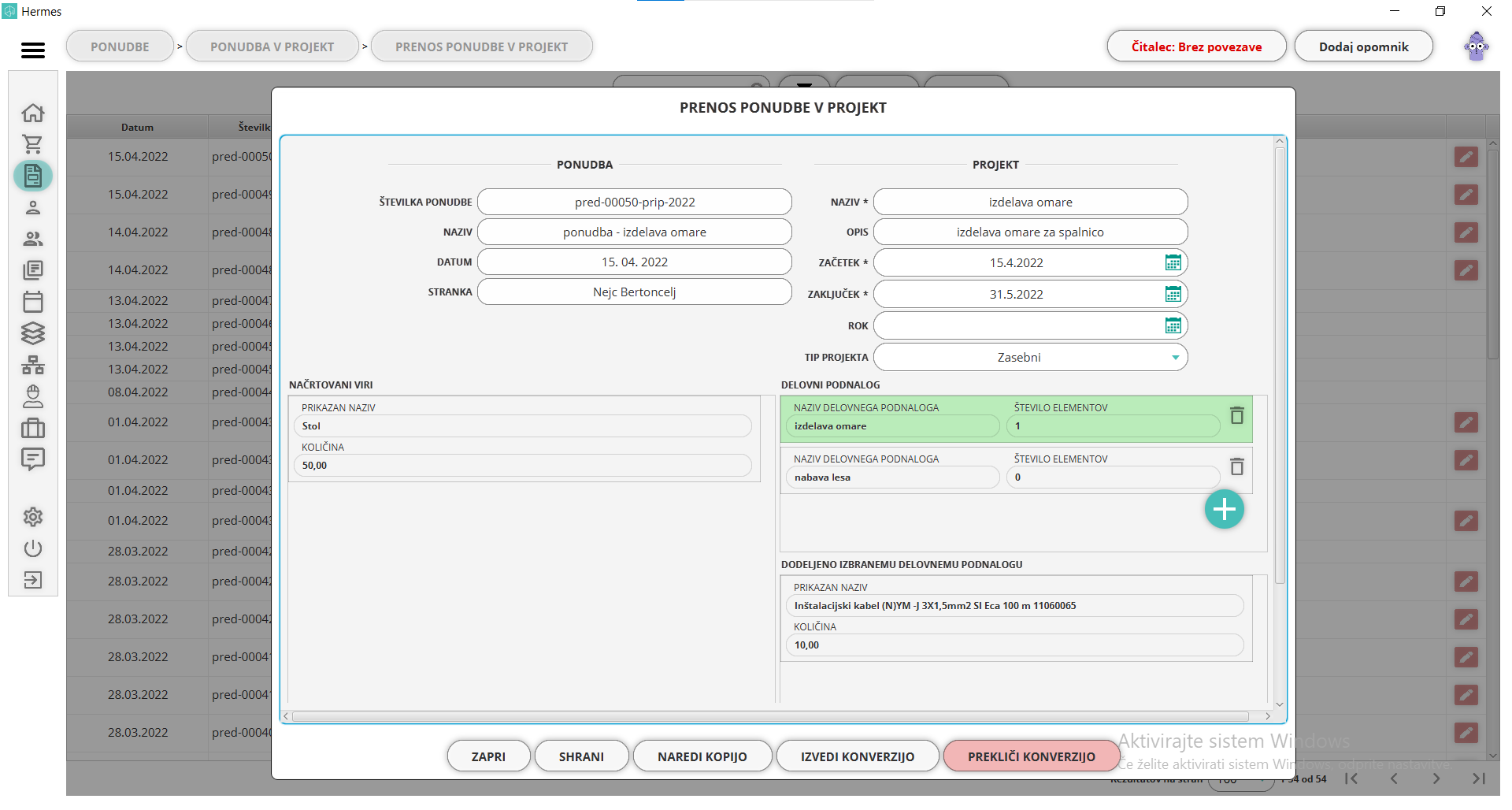
- naredi kopijo
Omogoča nam izdajo enake ponudbe za drugo stranko. S klikom naredi kopijo vam skopira ponudbo in vam omogoči dodajanje nove stranke.
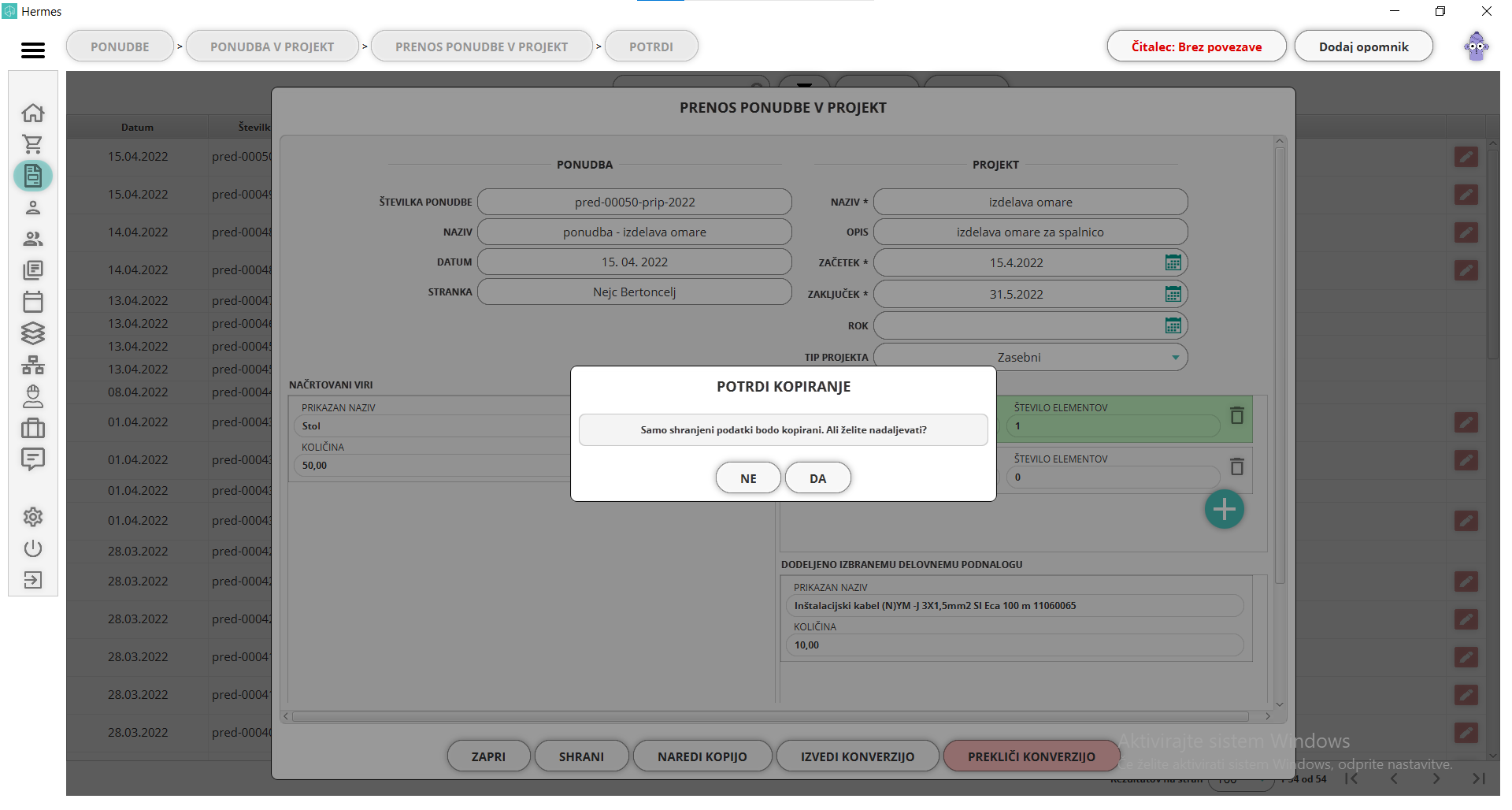
Na tem koraku izberemo podjetje ali fizično osebo, za katero želimo izdati ponudbo. Program vas bo obvestil (spodaj), da je kopiranje uspešno. Sedaj lahko dodate spremembe, ki jih želite.
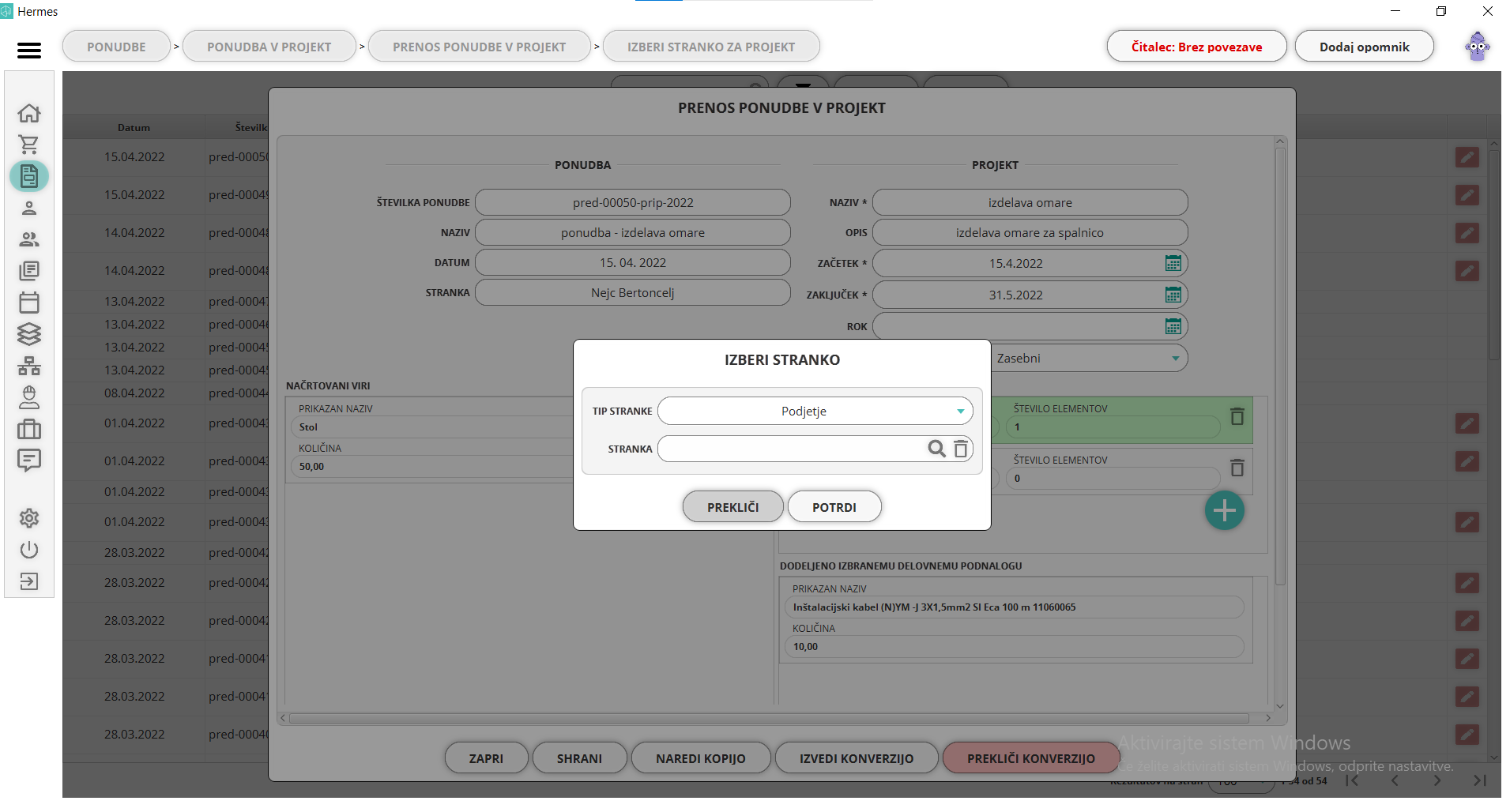
- izvedi konverzijo
Preden potrdimo konverzijo, se nam pojavi to okno. Ko potrdimo, se bo status iz začet spremenil v zaključen. Nadknadne spremembe niso mogoče.
Ustvaril se je nov projekt, ki ga najdemo v modulu projekti, s statusom odprt.
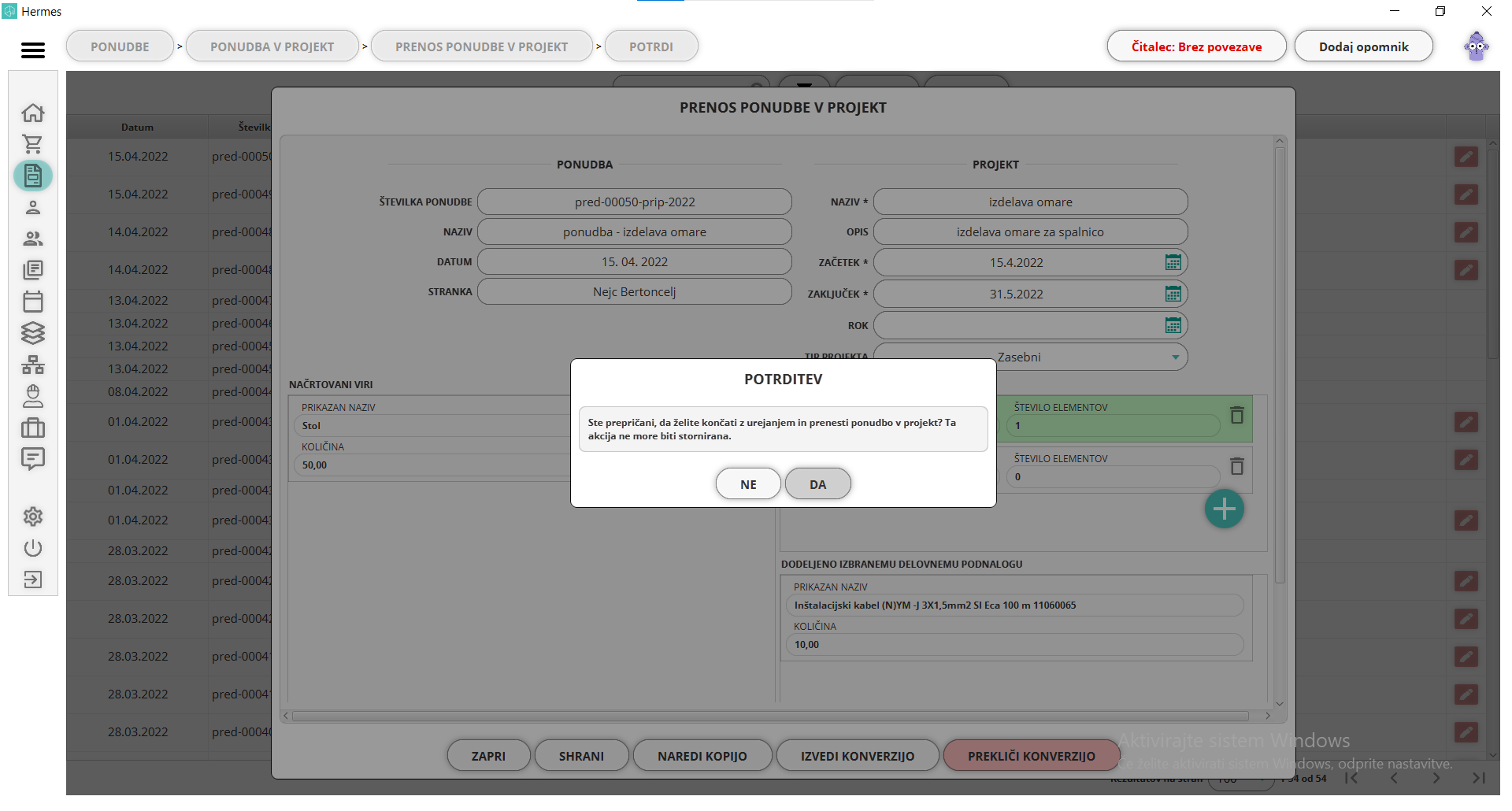
- prekliči konverzijo
Ves čas urejanja prenosa ponudbe v projekt, se na desni strani okna v rdeči barvi, nahaja gumb prekliči konverzijo. S klikom na to okno, nas program zaprosi za potrditev.
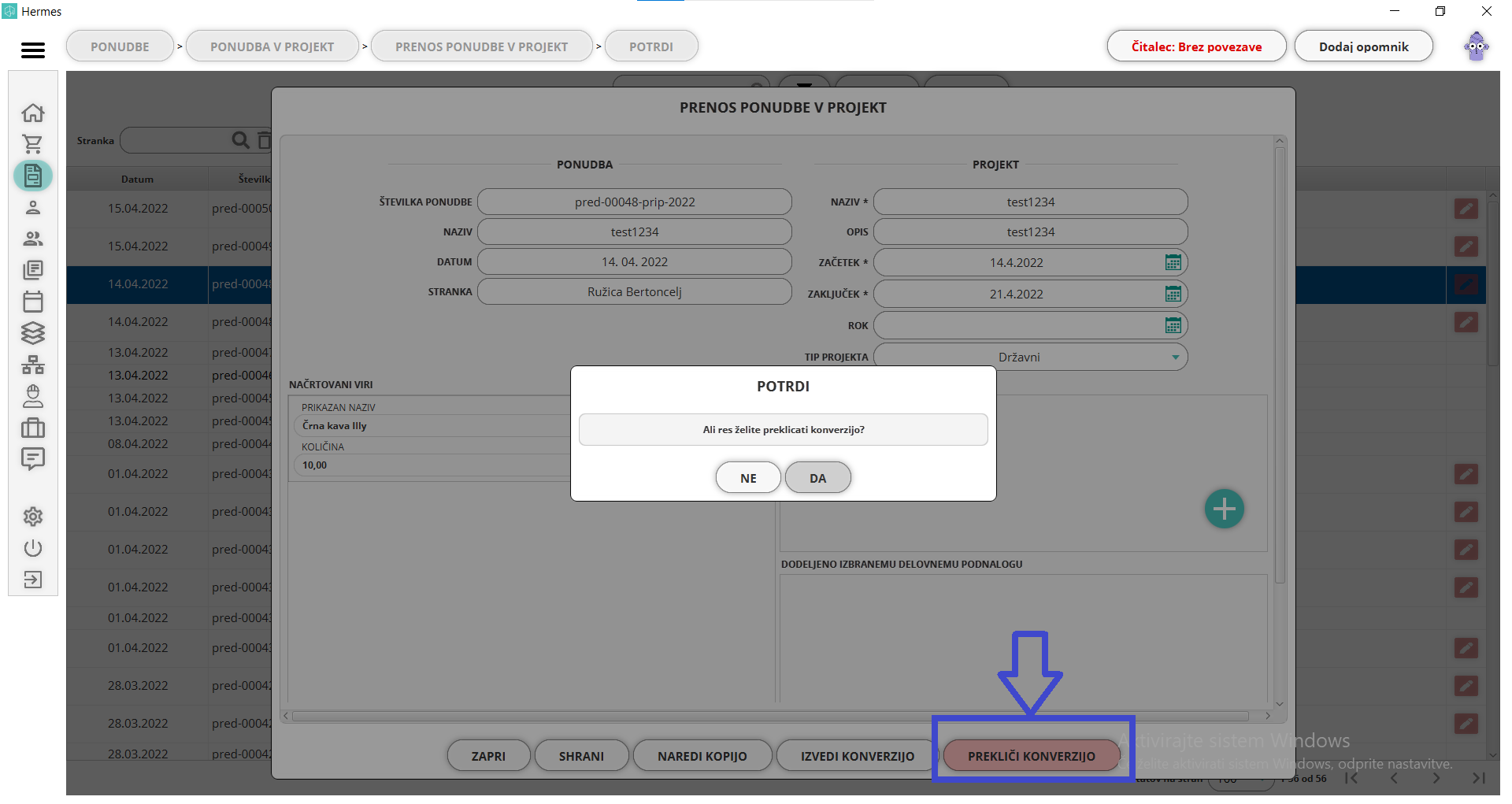
Pregled zaključenega prenosa ponudbe v projekt
Na seznamu prenesenih ponudb v projekt, vidimo odprte prenose (s dvoklikom na prenos ali s klikom na svinčnik - uredi, se odpre enako okno kot v Dodajanje/Urejanje ponudbe v projekt.) in zaključene prenose. S dvoklikom se na takšen obračun, se odpre novo okno s informacijami ponudbi in projektu.
Na desni strani pod projektom je seznam odprtih delovnih podnalogov in s klikom na posamezne podnaloge, vidimo dodeljene načrtovane vire.
Zaključen prenos ponudbe v projekt lahko urejate, a ne bo shranilo, ker ima status zaključen. Lahko pa ponudbo skopirate in nadaljujete z urejanjem.
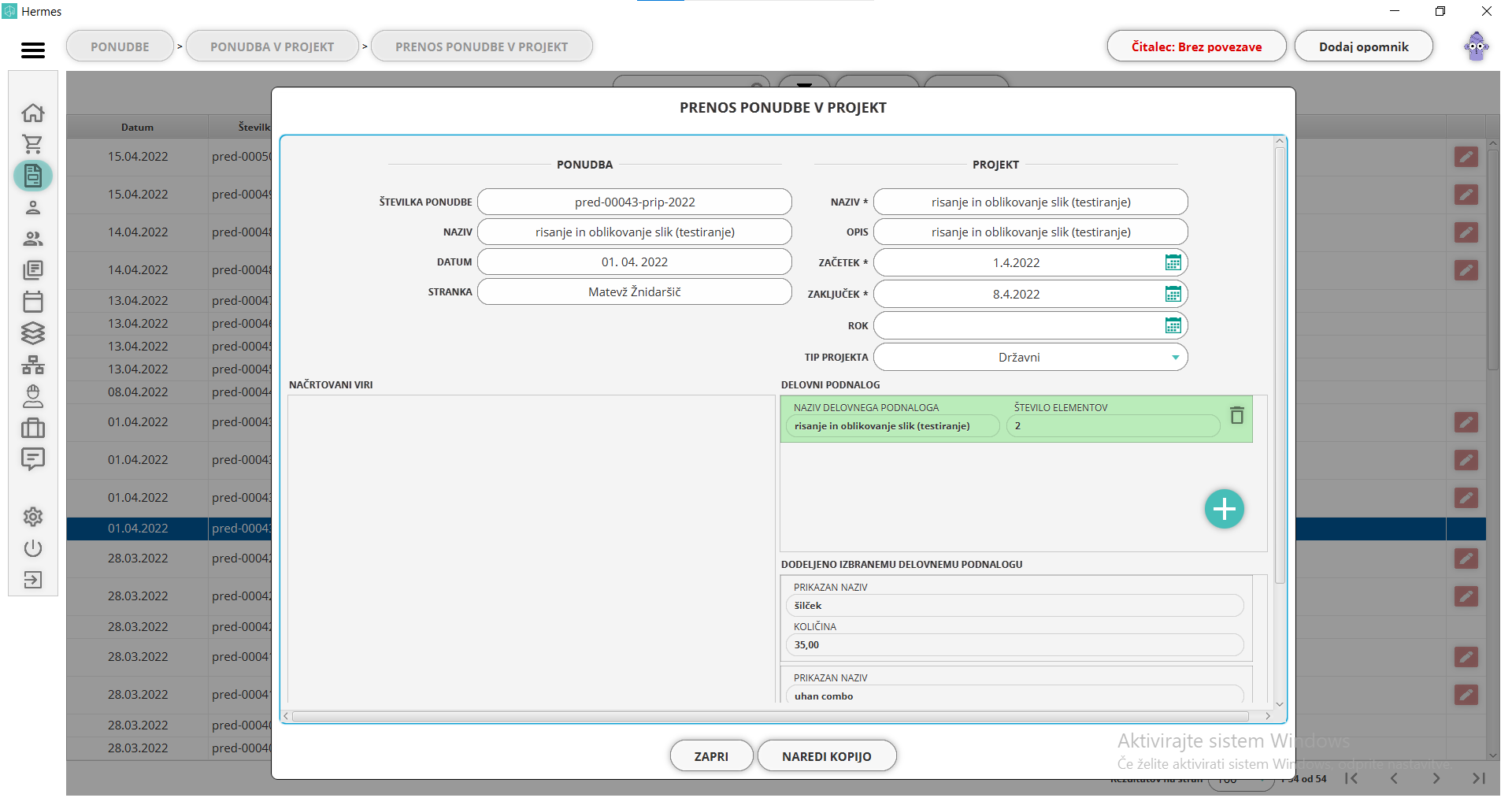
Če kliknemo na okno naredi kopijo, nam okno sporoči, da bo skopiralo samo shranjene podatke.
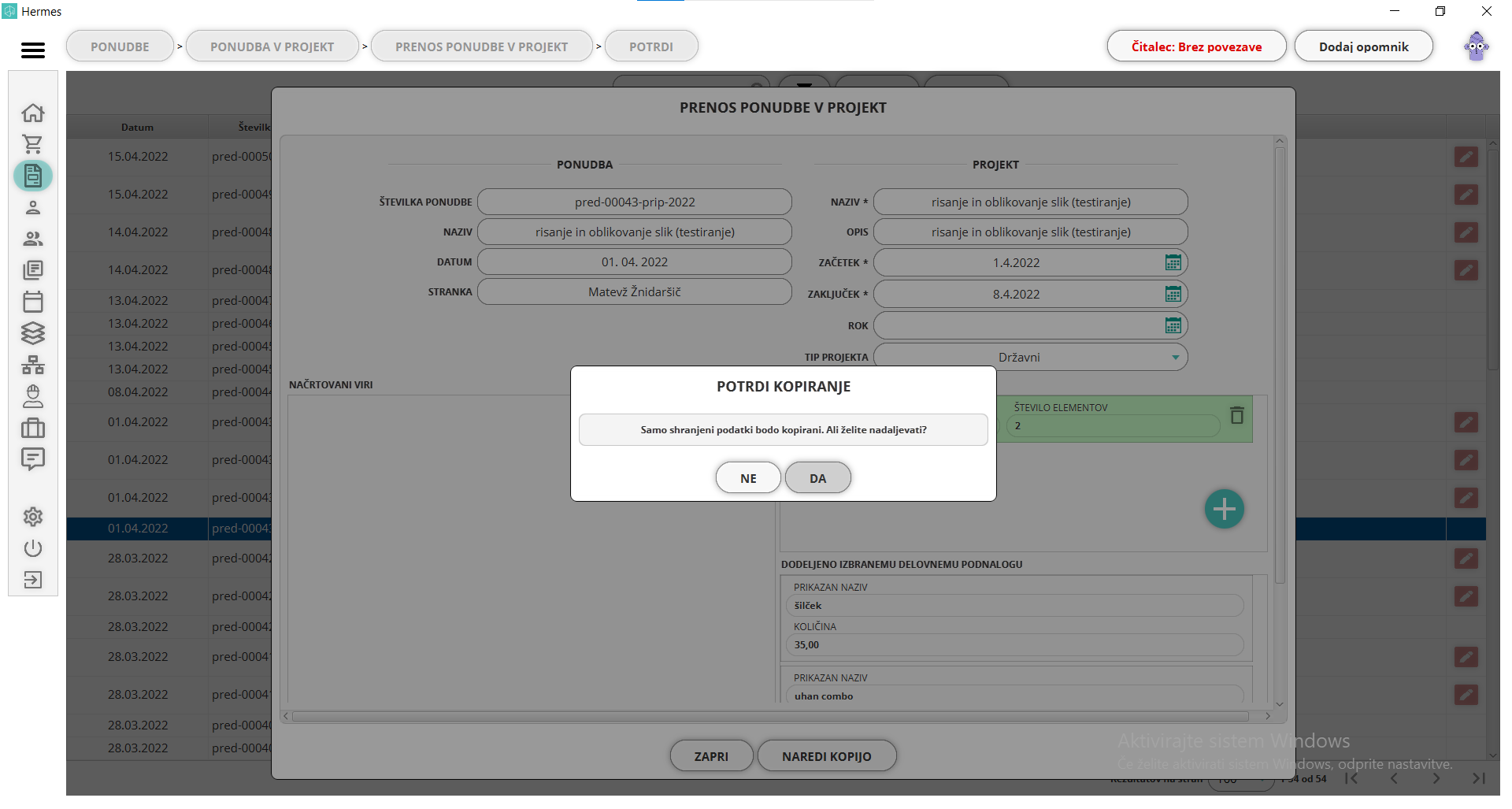
S klikom na da, moramo določiti stranko, za katero kopiramo ponudbo.
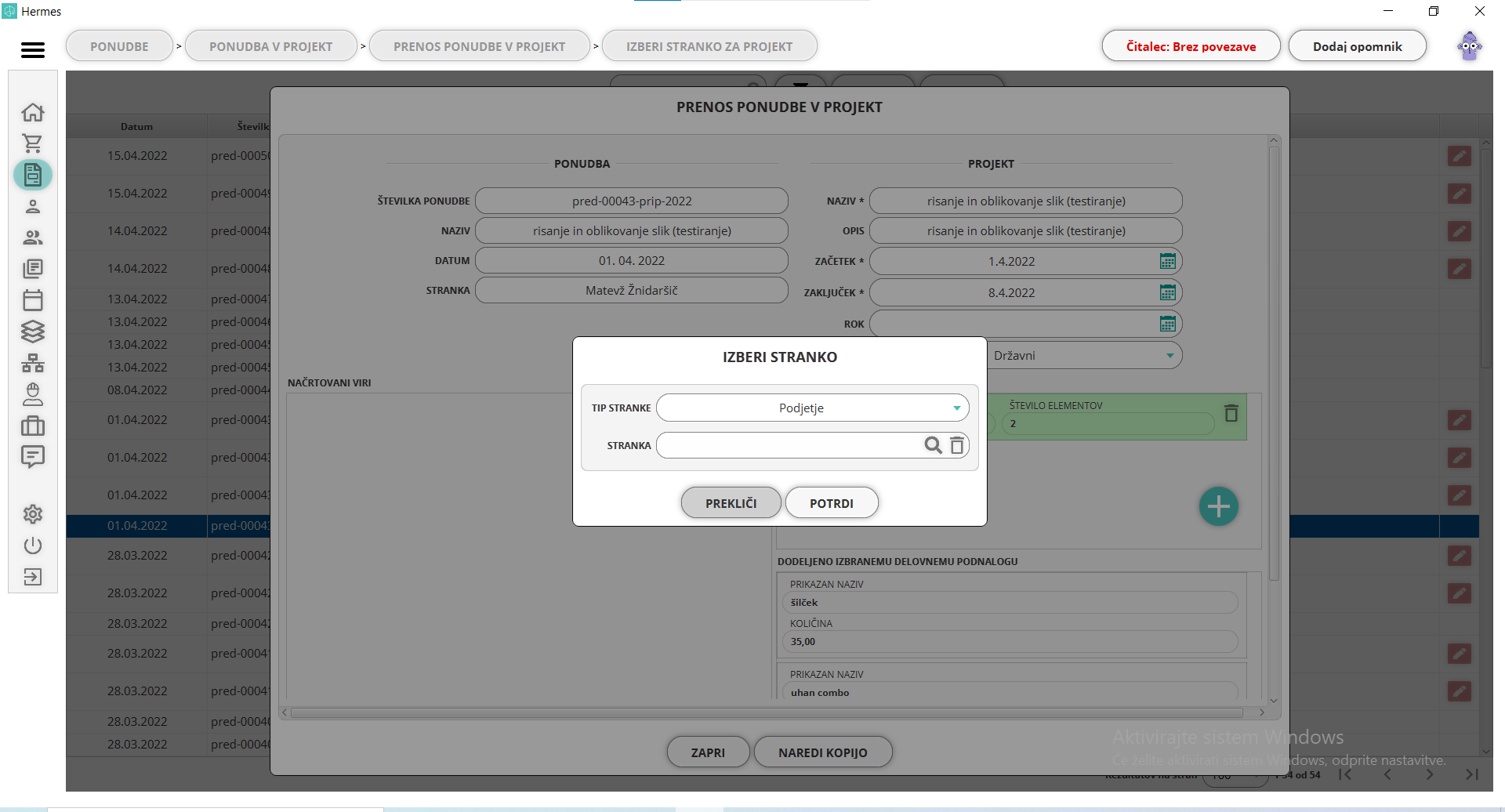
S potrditvijo izbora se nam odpre okno kot pri Dodajanje/Urejanje ponudbe v projekt.